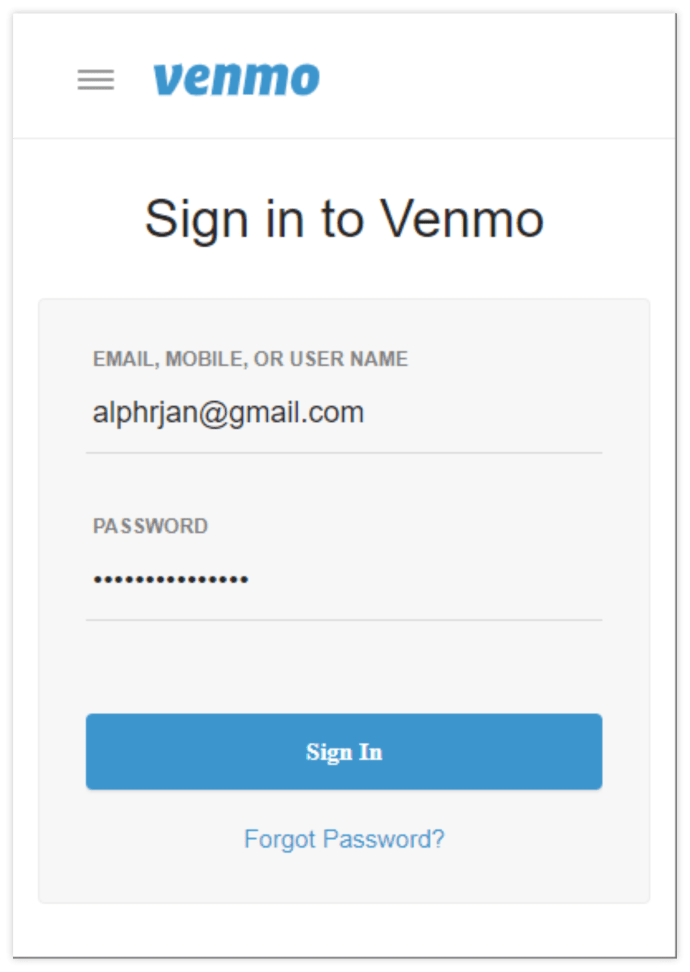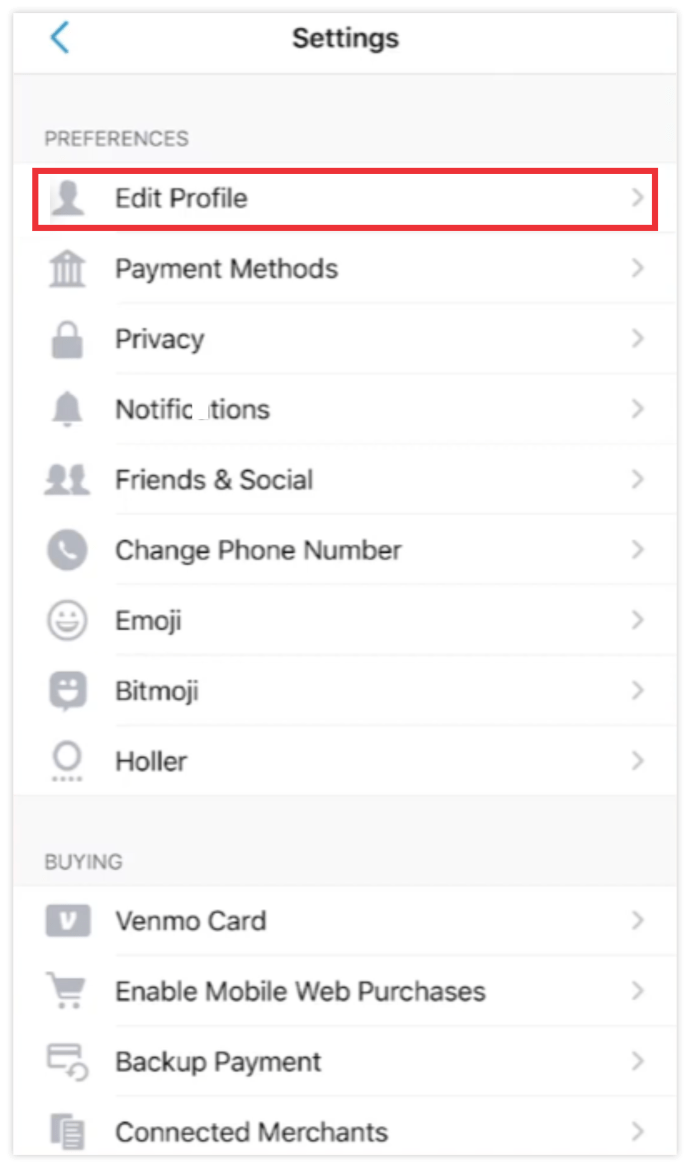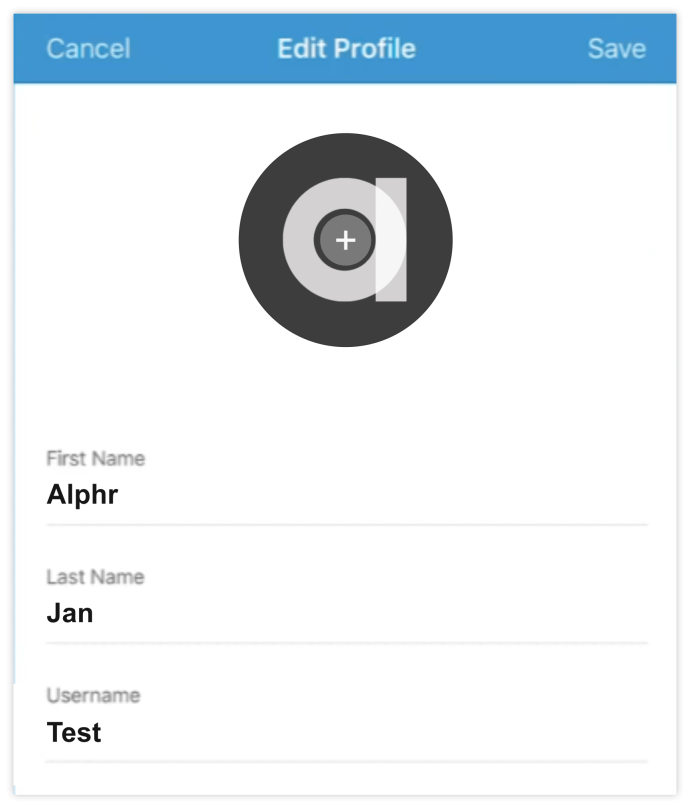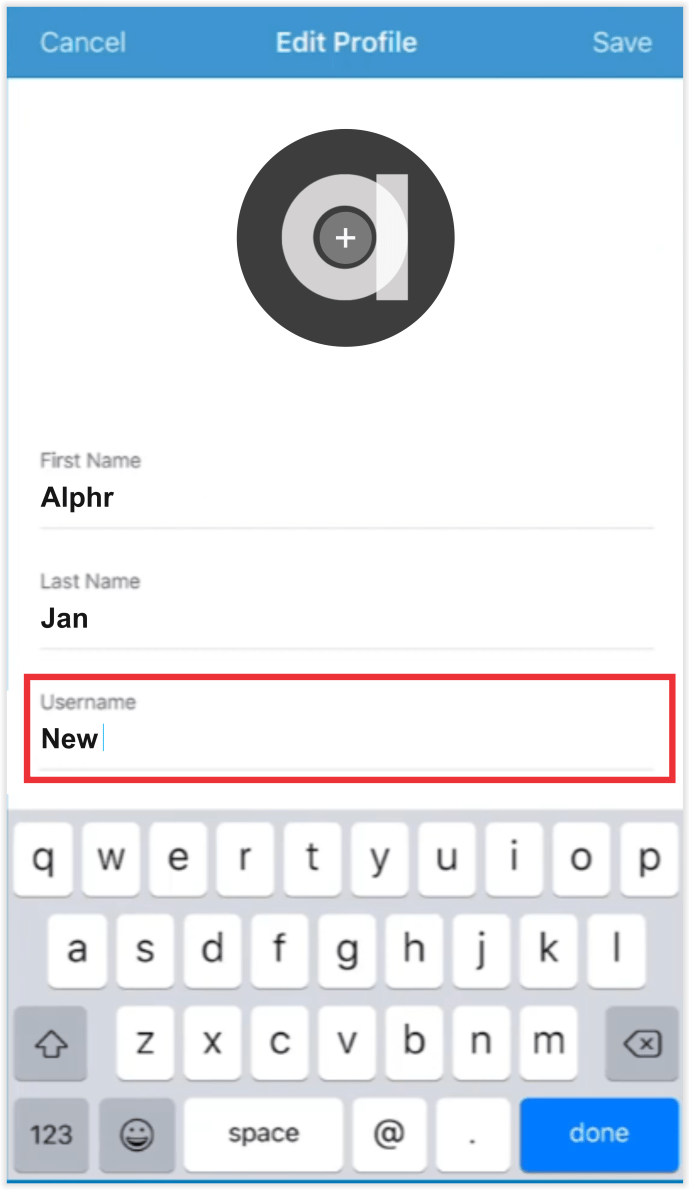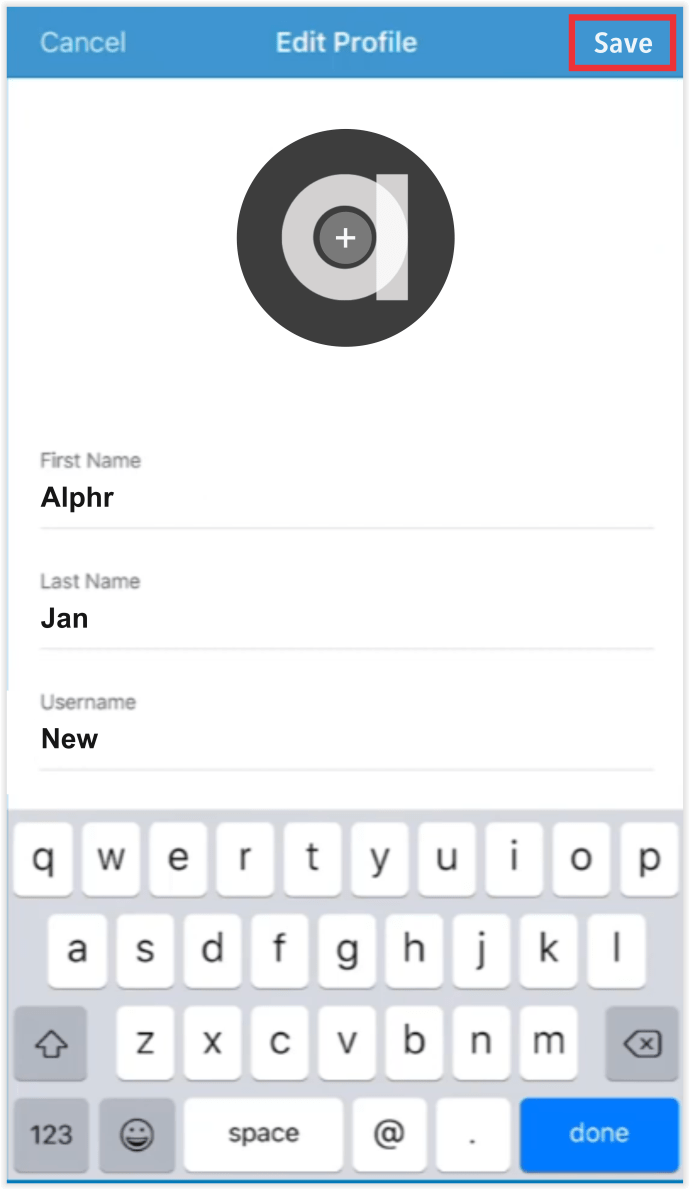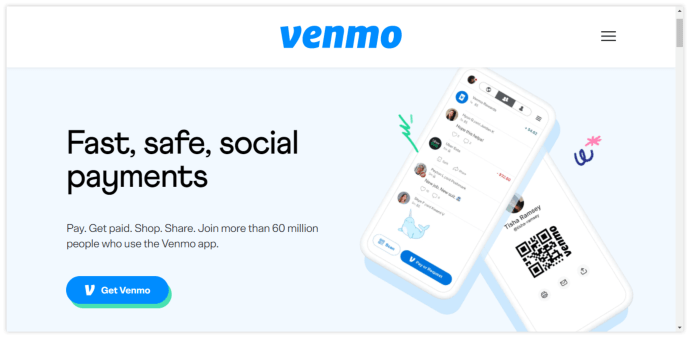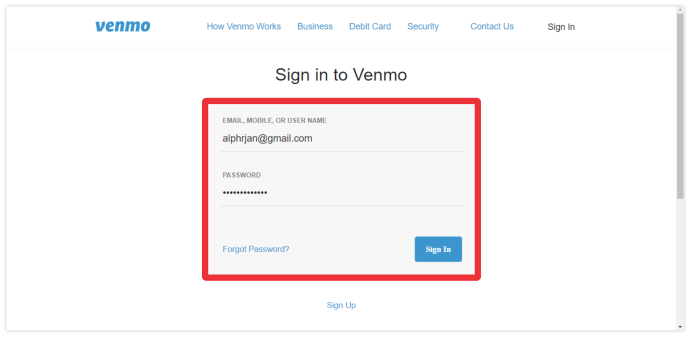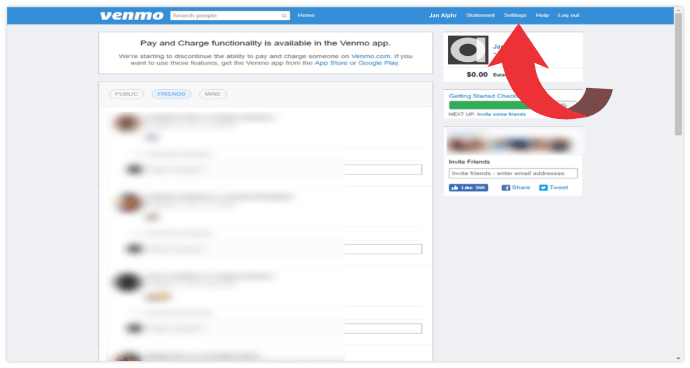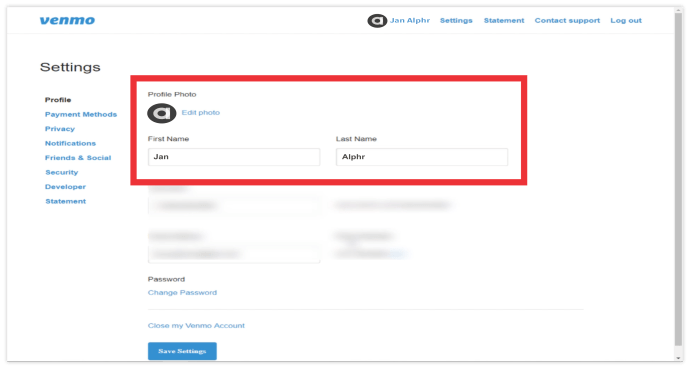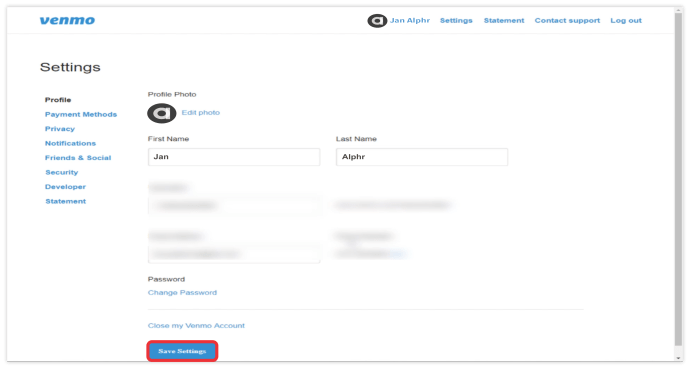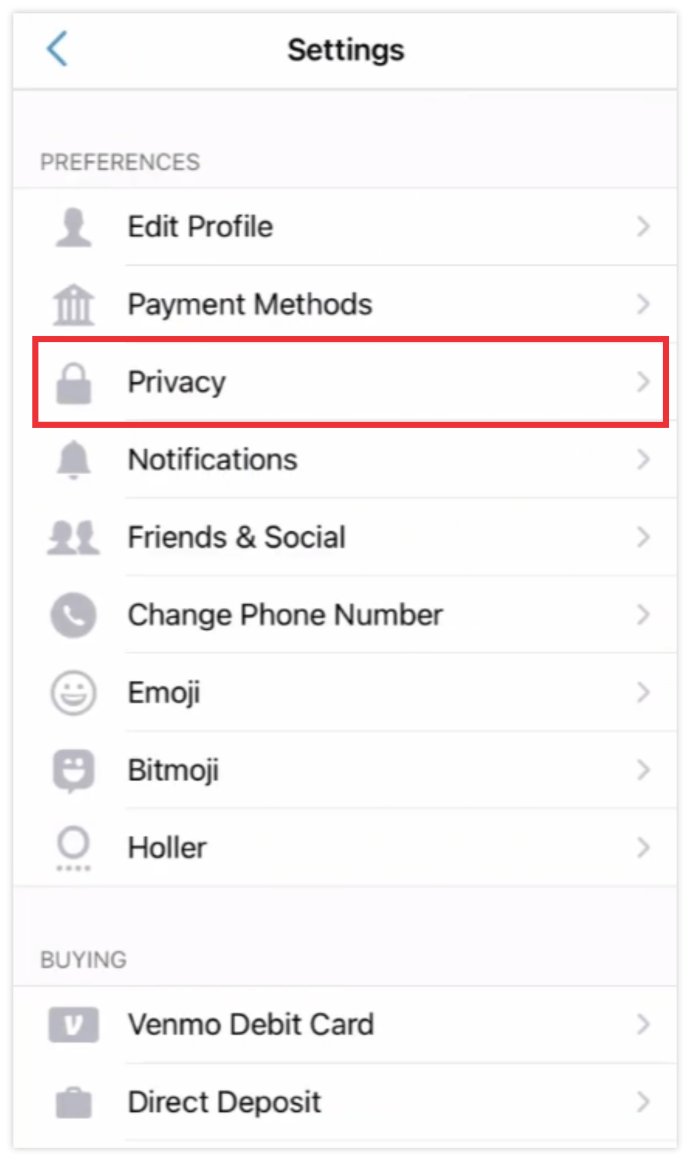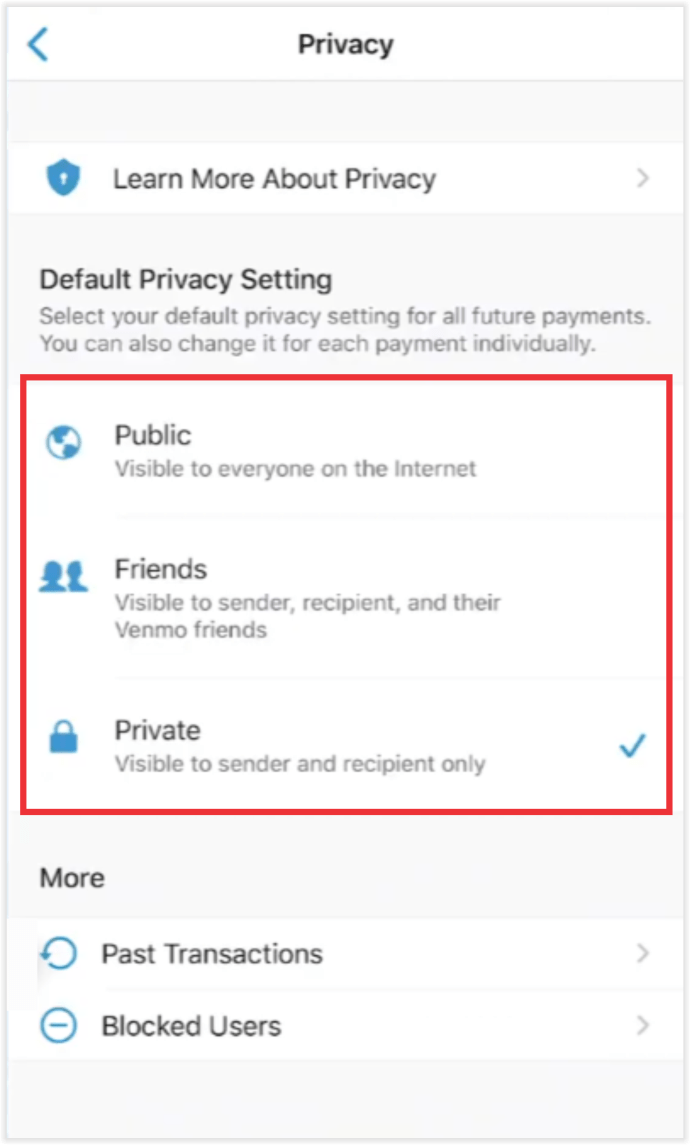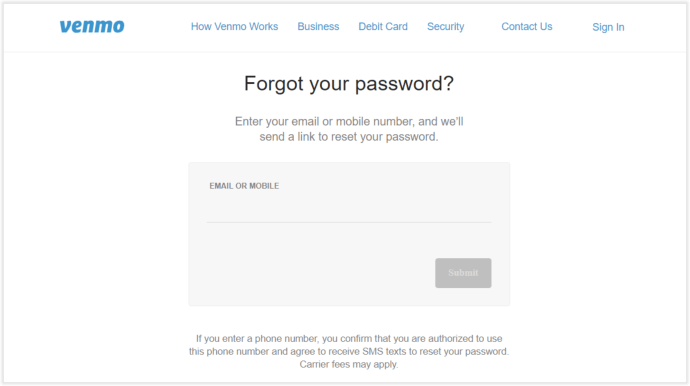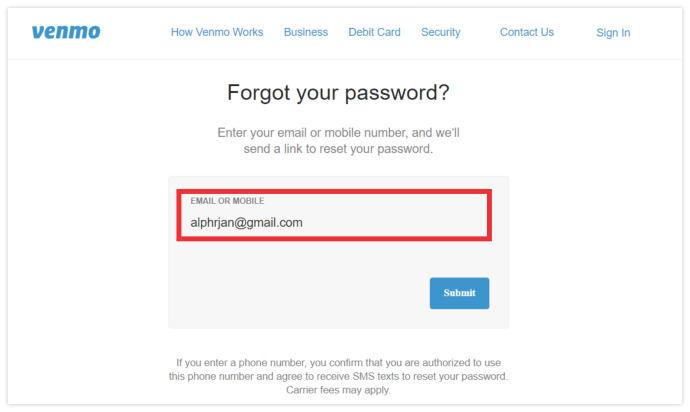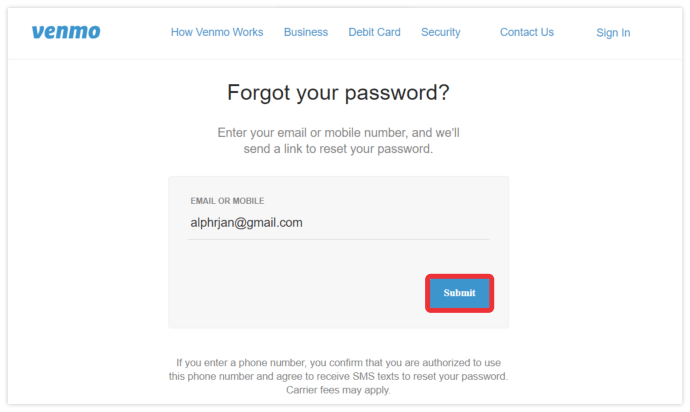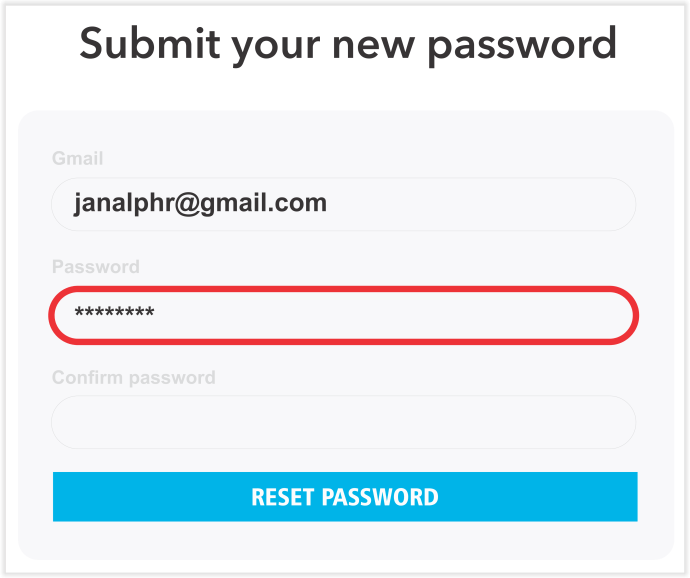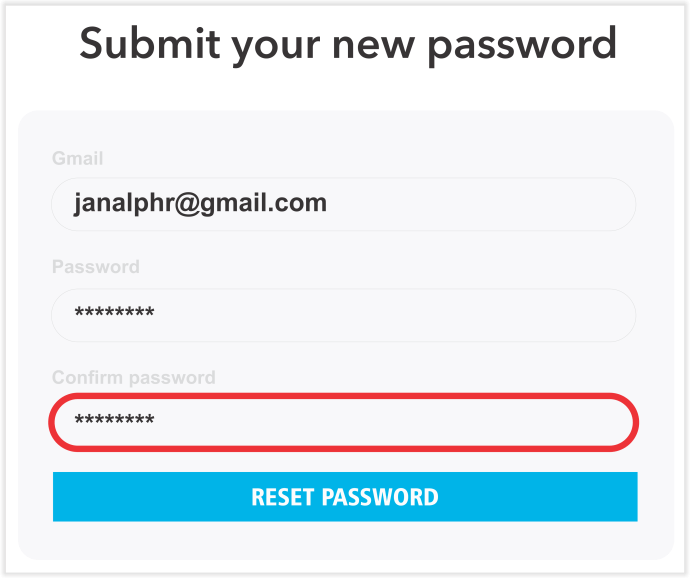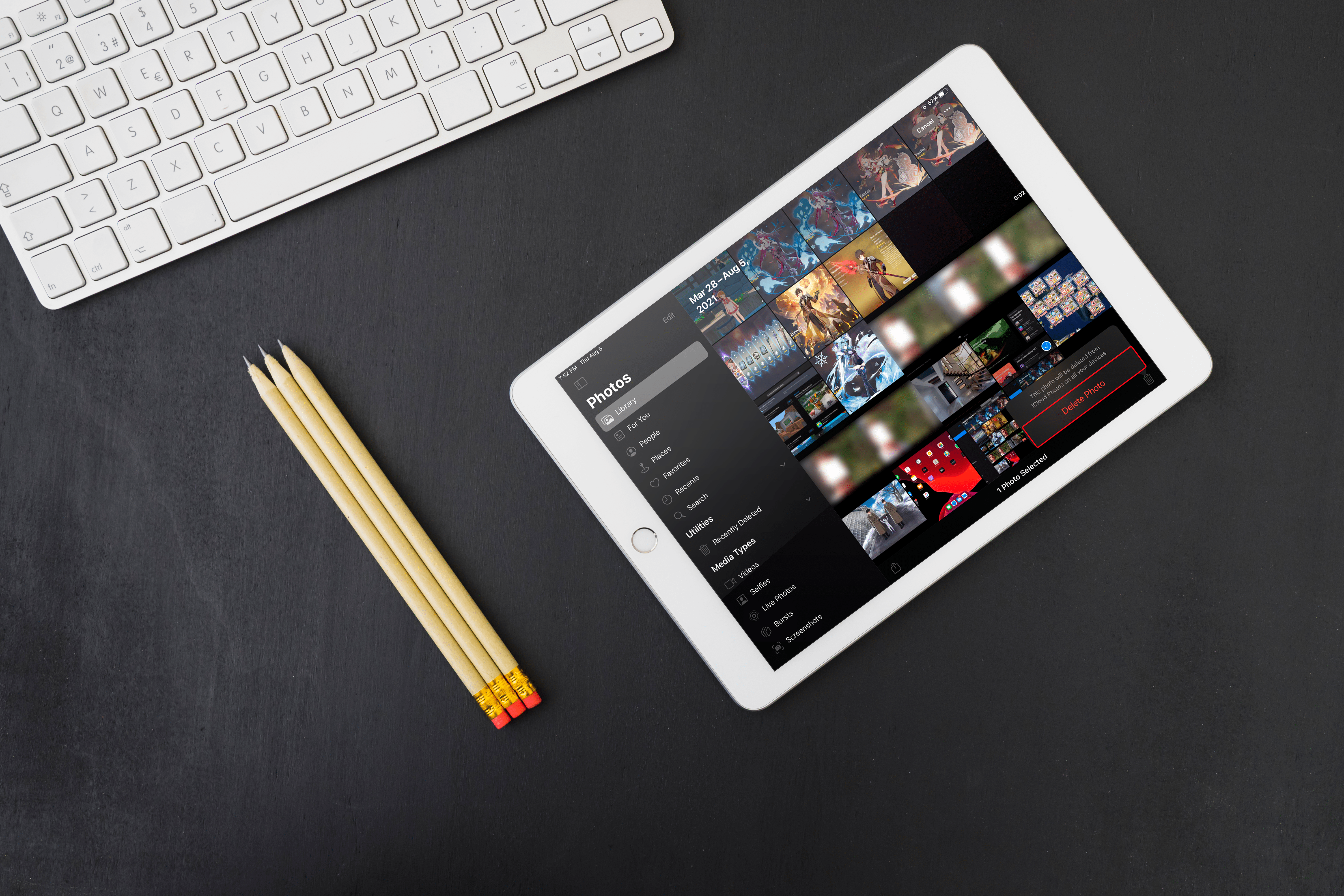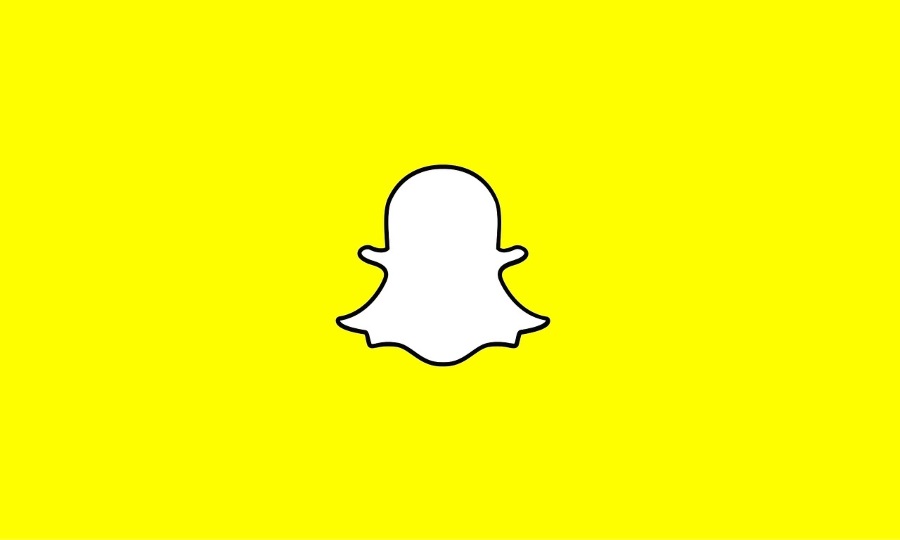Venmo에서 사용자 이름을 변경하는 방법
Venmo는 친구에게 메모나 메시지를 추가하여 각 결제를 개인화할 수 있기 때문에 결제 앱과 소셜 네트워크가 결합된 앱입니다. Venmo의 프로필이 중요한 이유는 청구서를 자주 분할하면 친구가 매일 프로필을 볼 수 있기 때문입니다. 이전 사용자 이름이 지겹다면(또는 잊어버린 경우에도) 변경 방법을 알려드리겠습니다.
또한 프로필 사진 및 기타 세부 정보를 변경하여 Venmo 계정을 사용자 지정하는 방법도 설명합니다.
Venmo에서 사용자 이름을 변경하는 방법
대부분의 사람들처럼 스마트폰에서 Venmo를 사용하고 있습니다. 청구서를 분할하고 송금하는 가장 빠르고 편리한 방법입니다. 좋은 소식은 계정을 수정하고 사용자 이름을 변경하는 것도 매우 쉽다는 것입니다. 사람들이 기억할 고유한 사용자 이름을 생각할 시간이 필요할 수 있지만 그렇게 하는 데 몇 초 이상이 필요하지 않습니다.
Venmo 앱은 모든 스마트폰에서 비슷해 보이기 때문에 이 가이드는 Android 또는 iOS 기기용입니다. 원하는 새 사용자 이름을 이미 알고 있는 경우 시작할 수 있습니다.
- 벤모 앱을 엽니다.
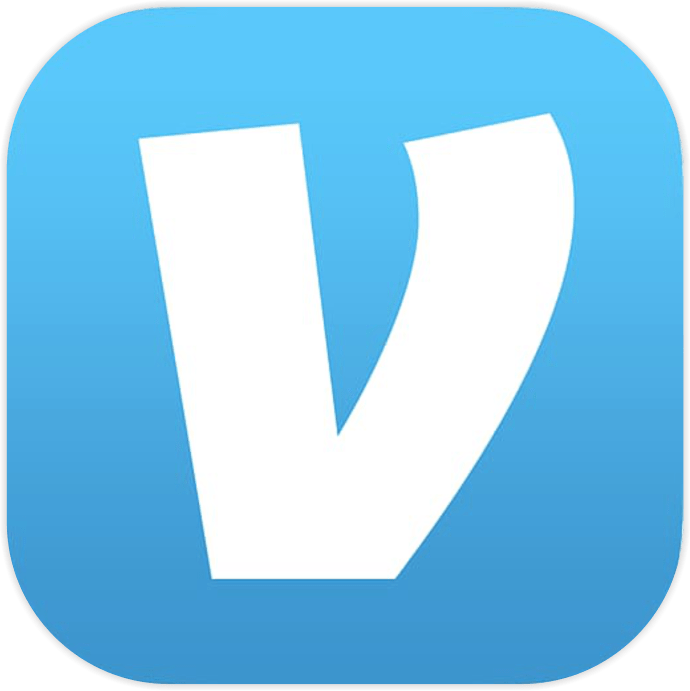
- 자격 증명으로 로그인합니다.
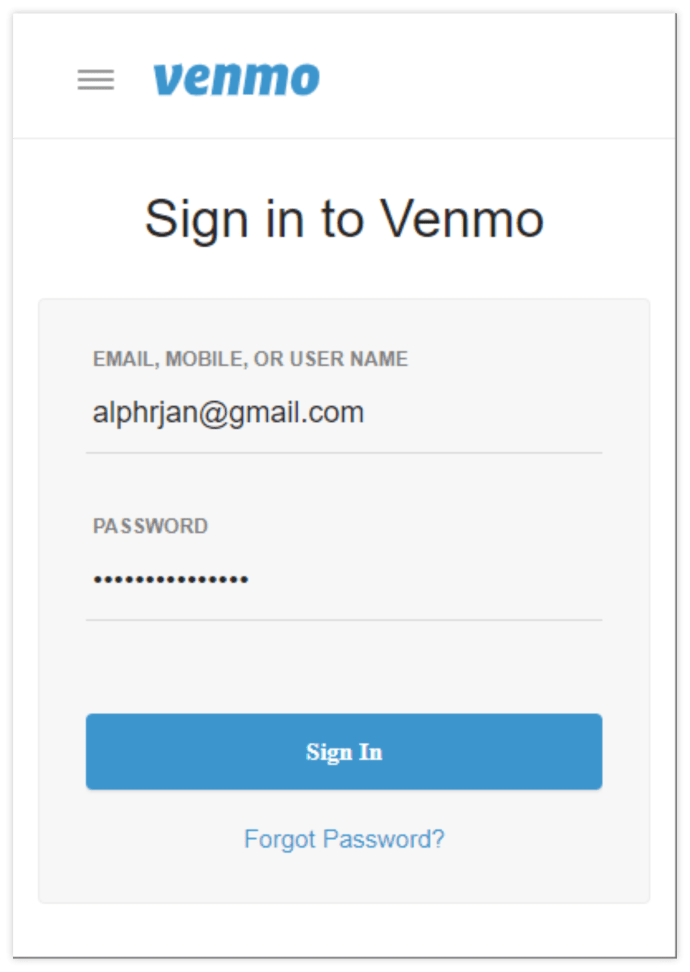
- 앱 상단에 있는 세 개의 가로줄을 탭합니다.
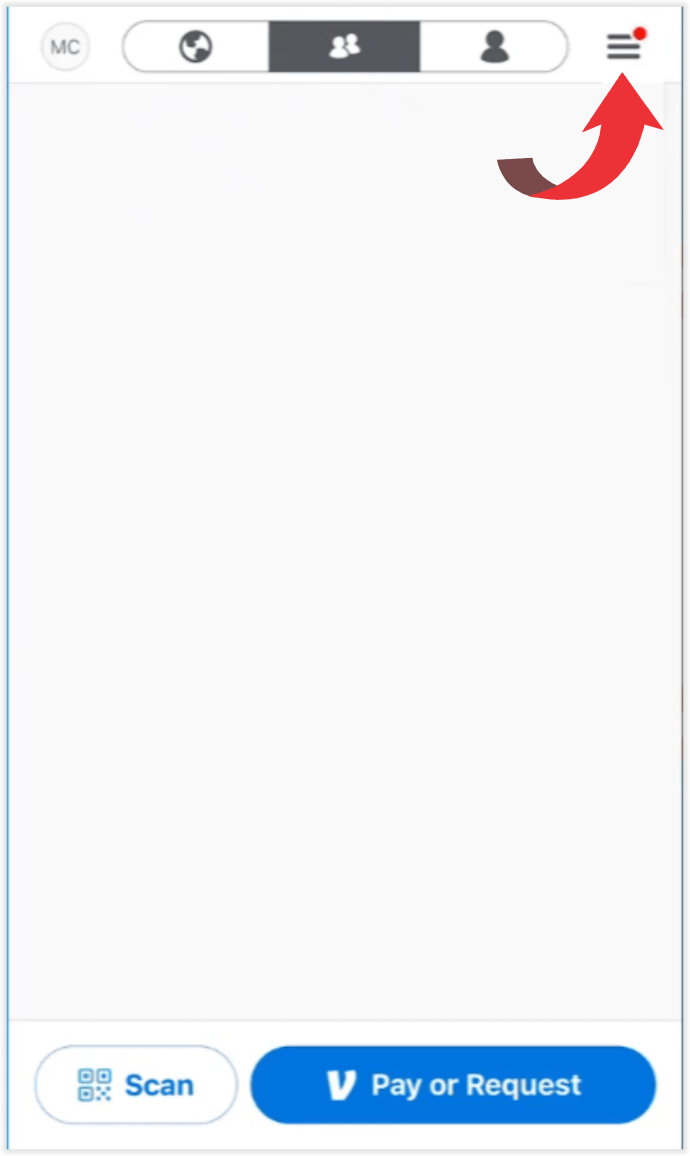
- 설정 메뉴가 열립니다. "프로필 편집"을 탭하십시오.
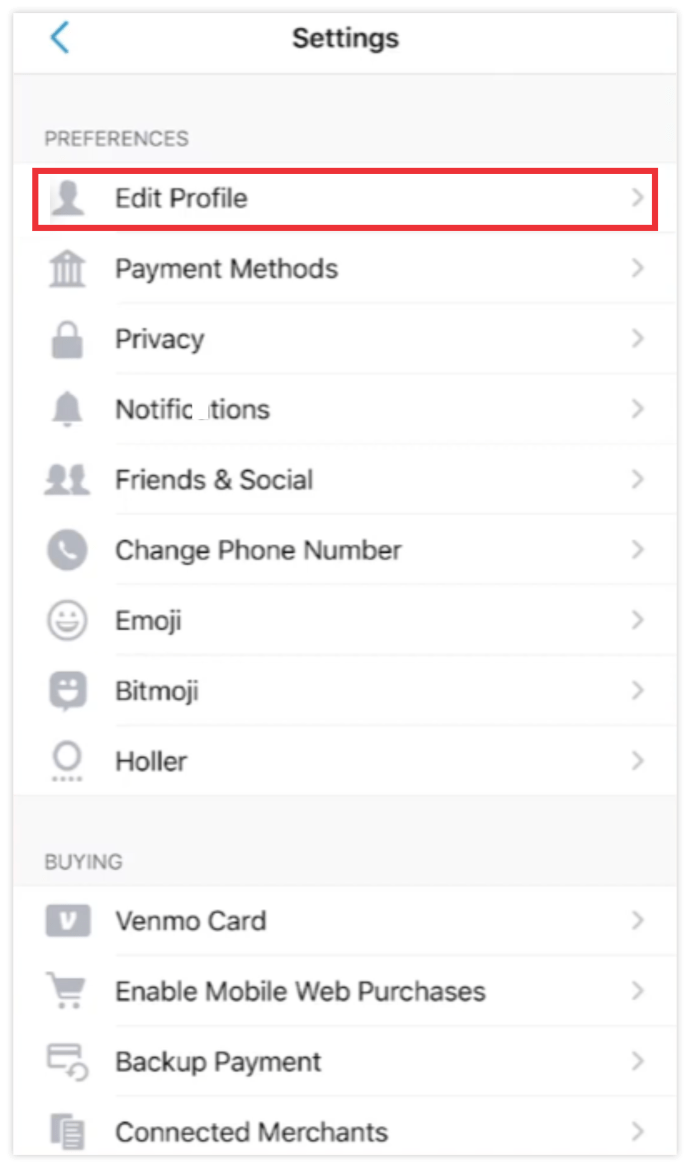
- 이제 현재 사용자 이름과 기타 개인 정보를 볼 수 있습니다.
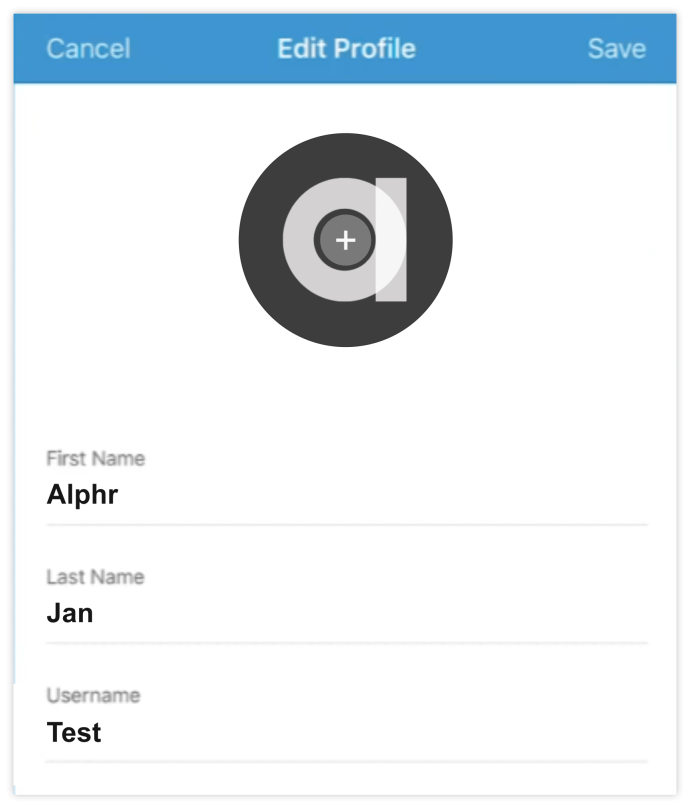
- 사용자 이름 상자로 이동하여 새 사용자 이름을 입력합니다.
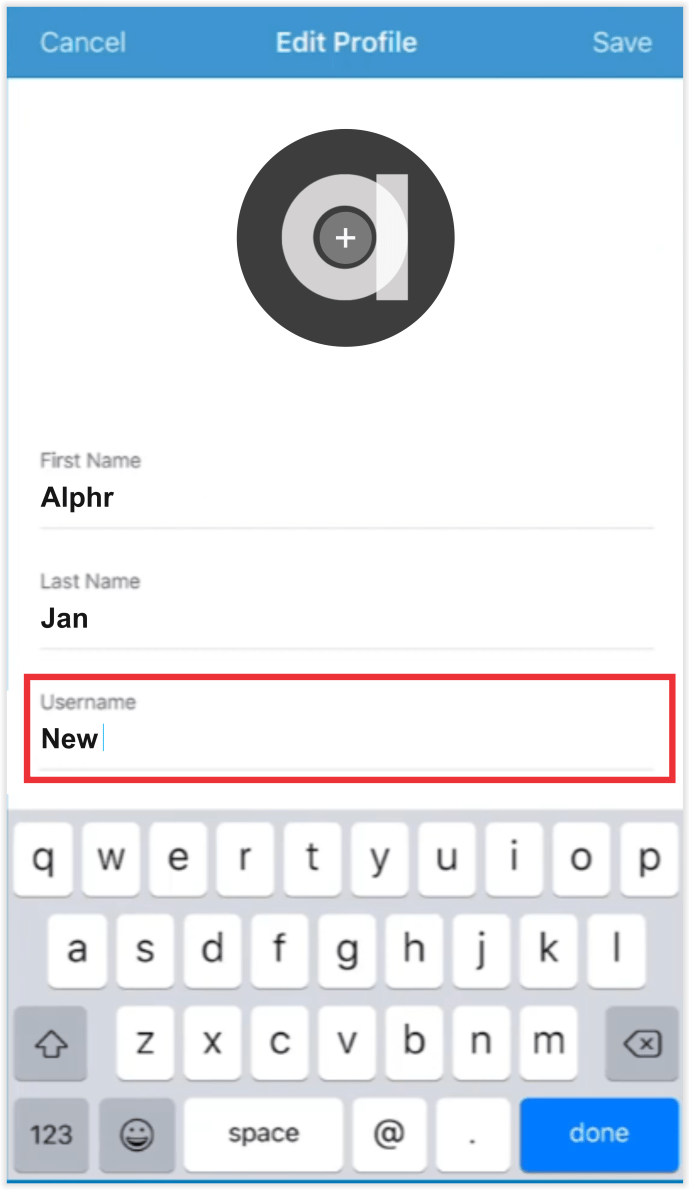
- "저장"을 탭합니다.
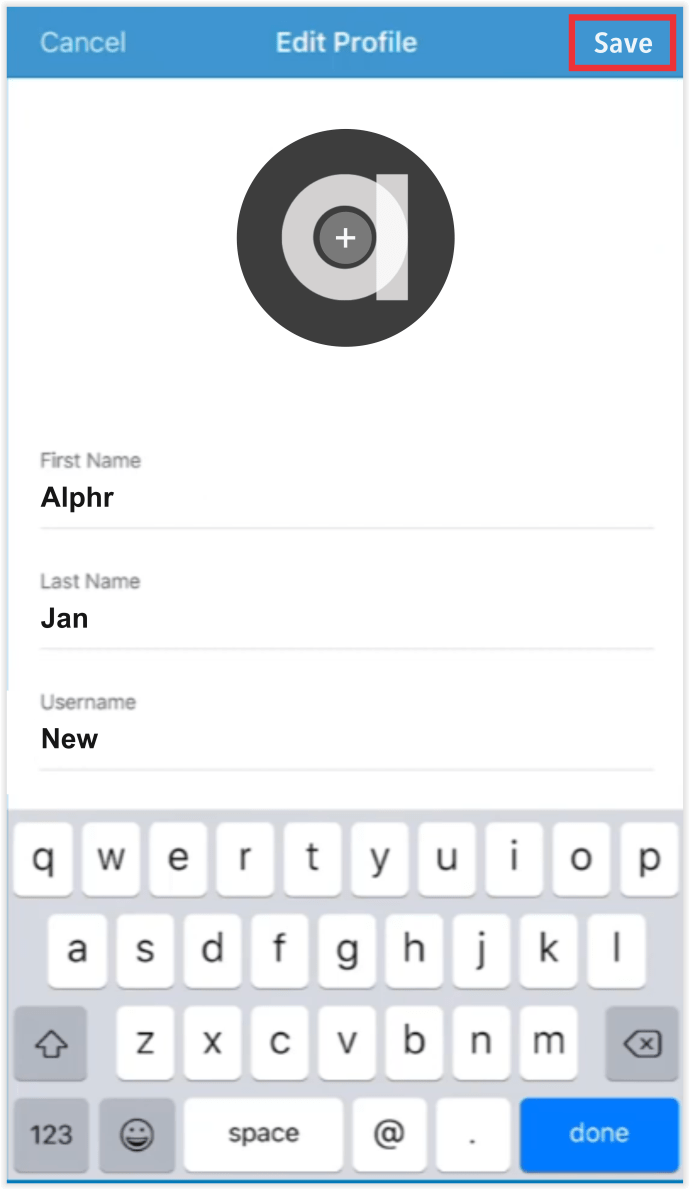
당신은 그것을 가지고 있습니다. 현재 사용 중인 사용자 이름이 지루할 때마다 사용자 이름을 변경할 수 있지만 친구가 인식하지 못할 수 있으므로 너무 자주 변경하면 안 됩니다.
팁: 사용자 이름은 5자에서 16자 사이여야 한다는 것을 잊지 마십시오. 또한 하이픈(-)과 밑줄(_)을 제외한 특수 문자는 사용할 수 없습니다. 다른 특수 문자를 사용하려는 경우 앱에서 새 사용자 이름을 허용하지 않는 이유일 수 있습니다.
컴퓨터에서 Venmo의 사용자 이름을 변경할 수 있습니까?
대부분의 사람들은 스마트폰에서 Venmo를 사용하지만 컴퓨터에서 프로필을 편집할 수 없다는 의미는 아닙니다. 사실, 어떤 사람들은 모든 것을 더 명확하게 보고 타이핑 실수를 피할 수 있기 때문에 데스크탑에서 하는 것을 선호합니다. 컴퓨터나 노트북에서 사용자 이름을 변경하는 방법은 다음과 같습니다.
- www.venmo.com으로 이동
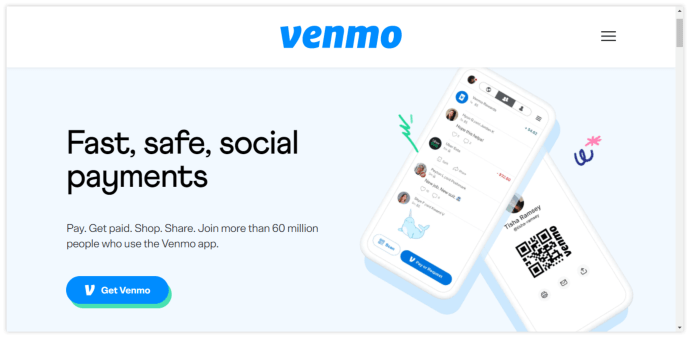
- 계정에 로그인합니다.
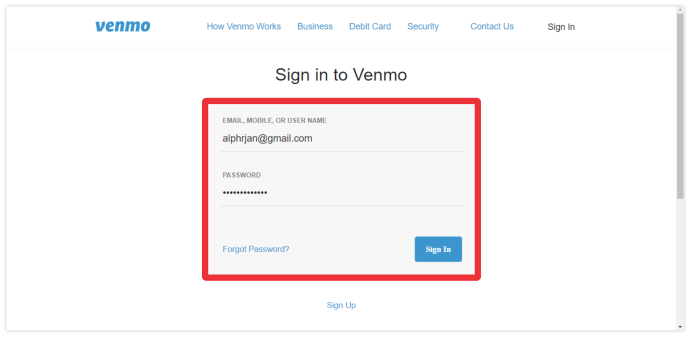
- 오른쪽 상단 모서리에 "설정" 기호가 표시됩니다. 그것을 클릭하십시오.
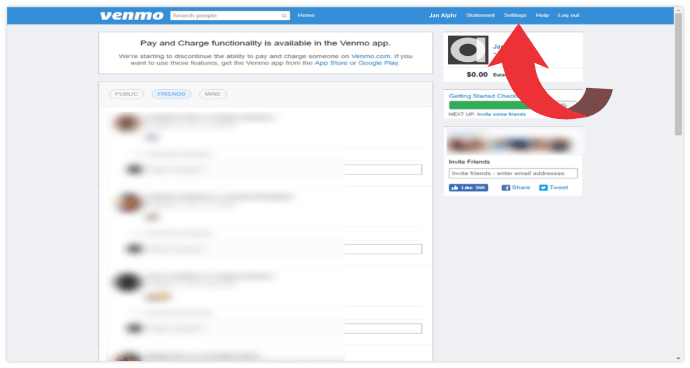
- 첫 번째 필드는 사용자 이름입니다. 이전 사용자 이름을 삭제하고 새 사용자 이름을 입력합니다.
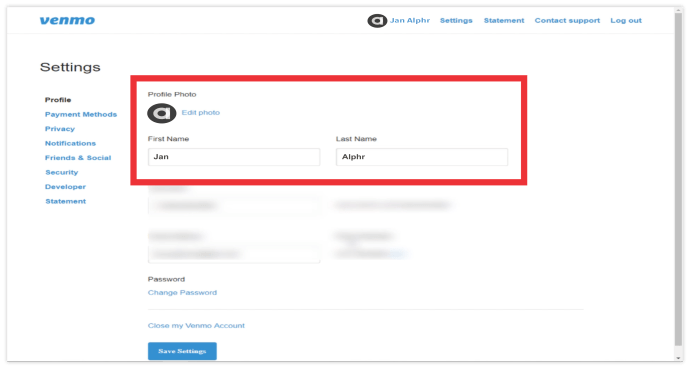
- "변경 사항 저장"을 클릭하십시오.
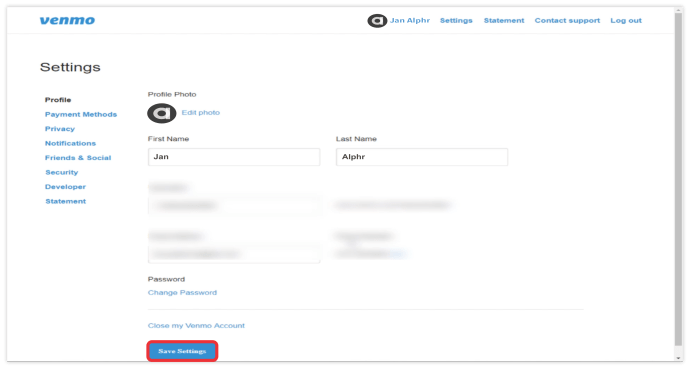
그게 다야 데스크톱 버전에서 수행하는 모든 작업은 자동으로 Venmo 앱과 동기화되며 그 반대의 경우도 마찬가지입니다.
두 개의 Venmo 사용자 이름을 사용할 수 있습니까?
동일한 Venmo 계정에 대해 두 개의 사용자 이름을 사용할 수 없지만 두 개의 은행 계좌를 Venmo 프로필에 연결할 수 있습니다. 은행 계좌가 두 개 이상인 사람들에게 탁월한 옵션입니다. 예를 들어 개인 은행 계좌와 파트너와 공유하는 계좌가 있는 경우 두 계좌를 Venmo 프로필에 연결하고 동일한 사용자 이름으로 사용할 수 있습니다.
Venmo 프로필에 새 은행 계좌를 추가하는 방법은 다음과 같습니다.
- 벤모 앱을 엽니다.
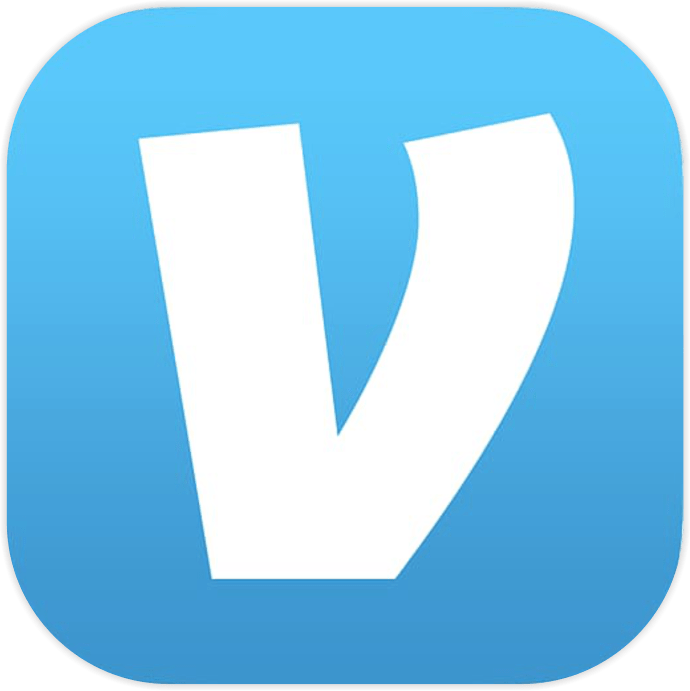
- 앱 상단에 있는 세 개의 가로선을 탭합니다.
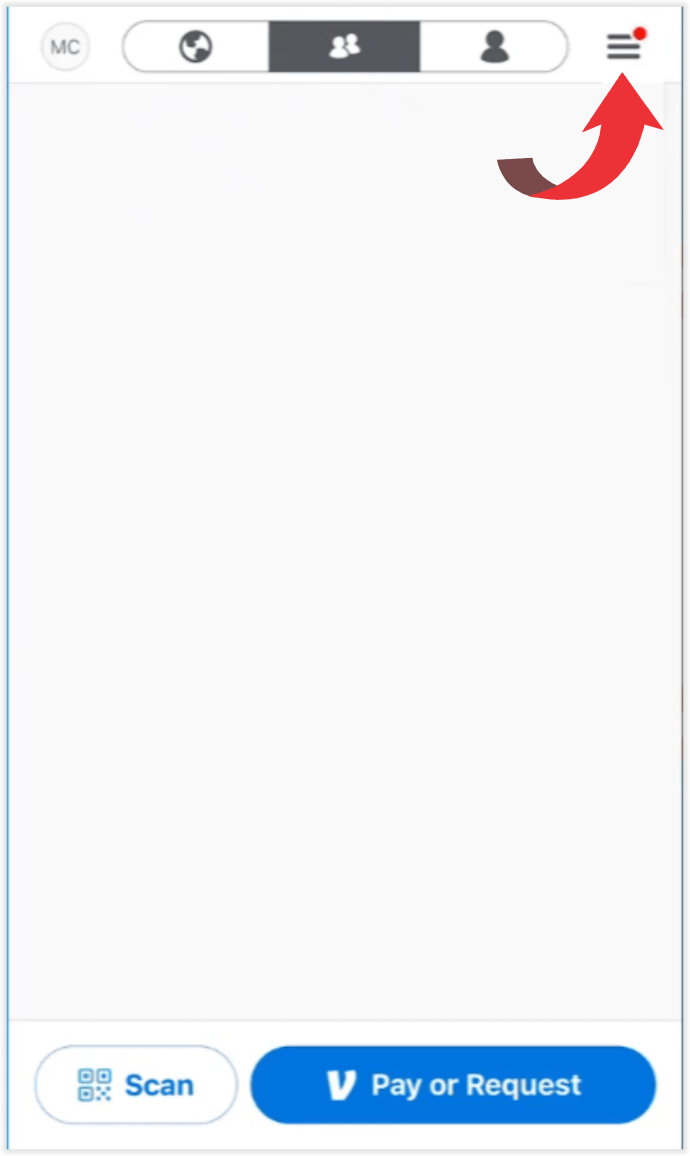
- "설정"을 엽니다.
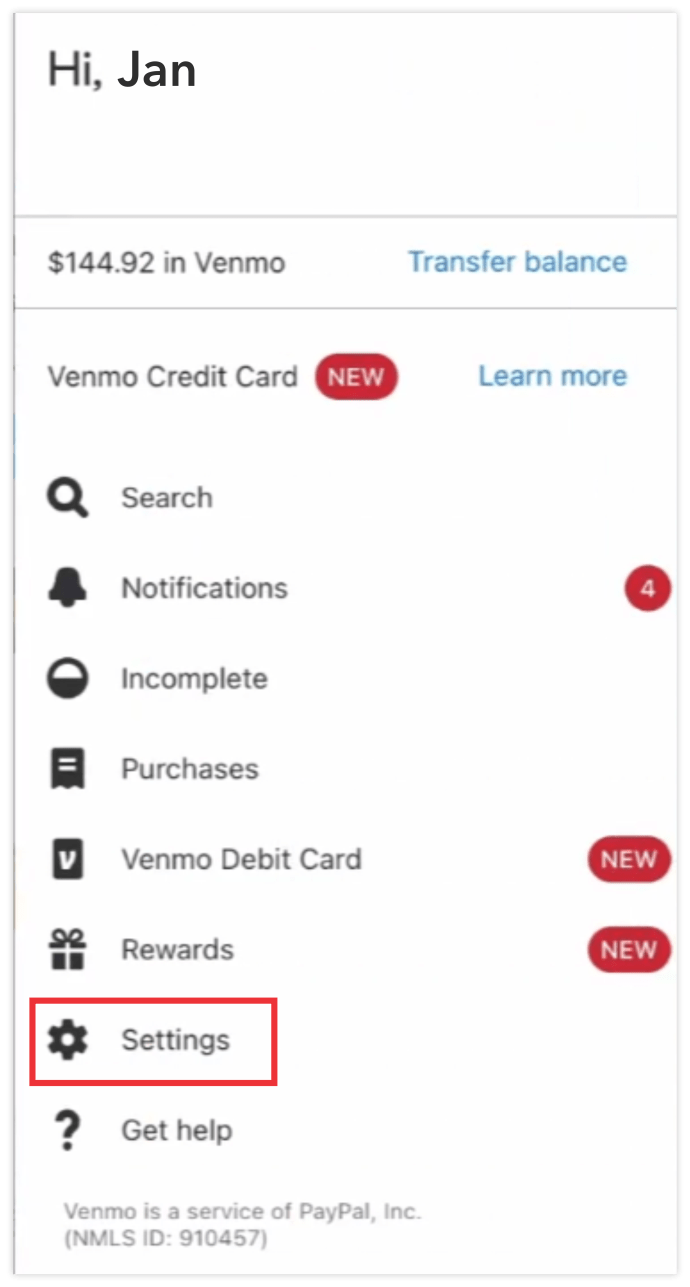
- "결제 수단"을 선택하십시오.
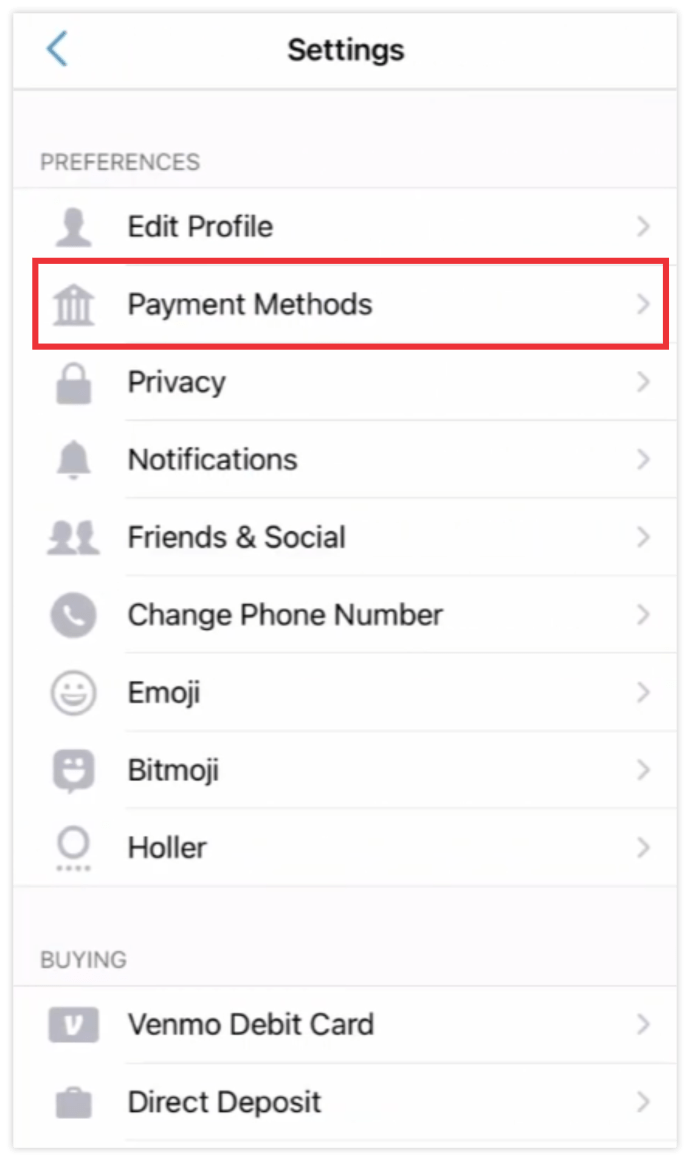
- "은행 또는 카드 추가"를 선택하십시오.
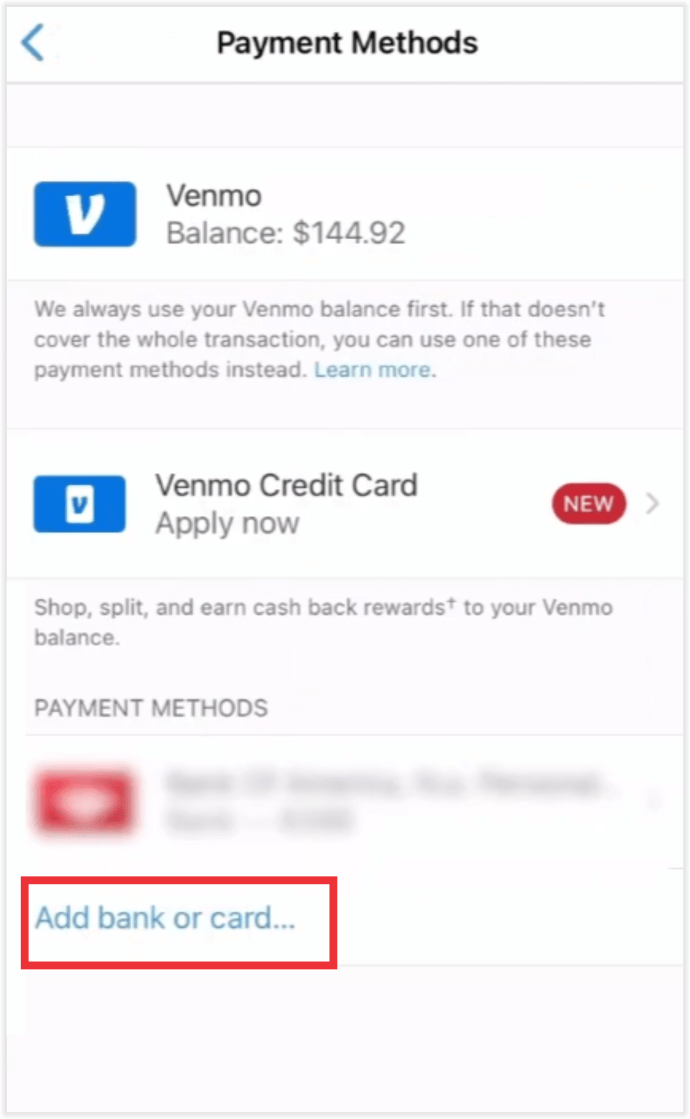
- 은행 계좌 정보를 입력합니다. 그런 다음 확인 방법 중 하나를 선택합니다. 그런 다음 계정을 확인하는 방법에 대한 지침을 받게 됩니다.
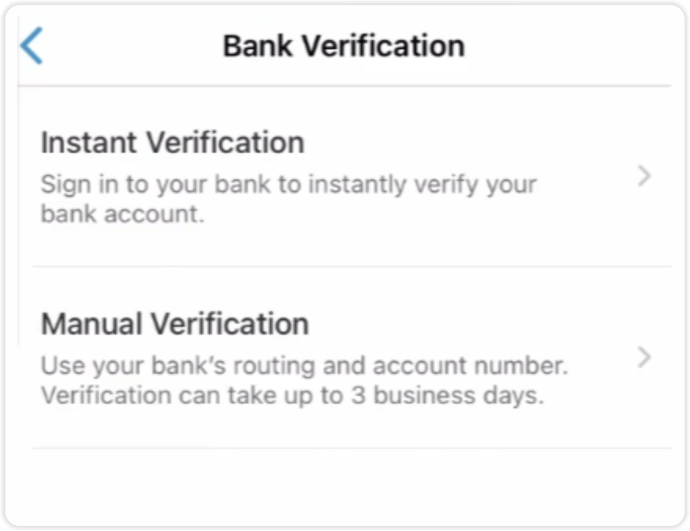
여러 은행 계좌가 있는 경우 현재로서는 동일한 Venmo 프로필에 두 개의 계좌만 연결할 수 있다는 점을 명심하십시오. 따라서 어떤 계정이 가장 중요한지 결정해야 할 수도 있습니다. 그러나 마음이 바뀌더라도 걱정하지 마십시오. 한 계정을 제거하고 다른 계정을 추가하기만 하면 됩니다.
내 Venmo 계정을 어떻게 재설정합니까?
설정을 편집하여 Venmo 계정을 재설정할 수 있습니다. 계정 설정을 열면 이름, 전화번호, 연결된 이메일, 연결된 은행, 카드, 소셜 네트워크 등 거의 모든 것을 변경할 수 있습니다. Touch ID, 개인 정보 및 공유와 관련된 설정을 재설정할 수도 있습니다. 방법은 다음과 같습니다.
- 벤모 앱을 엽니다.
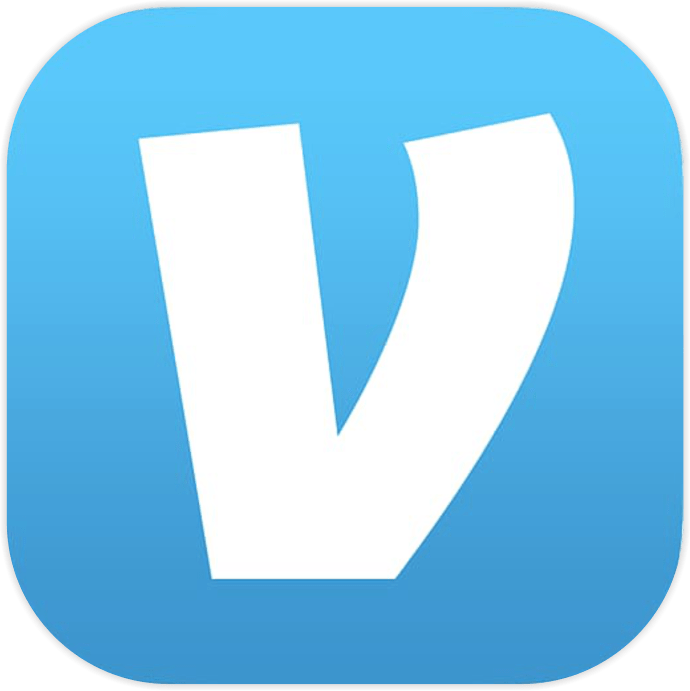
- 앱 상단에 있는 세 개의 가로줄을 탭합니다.
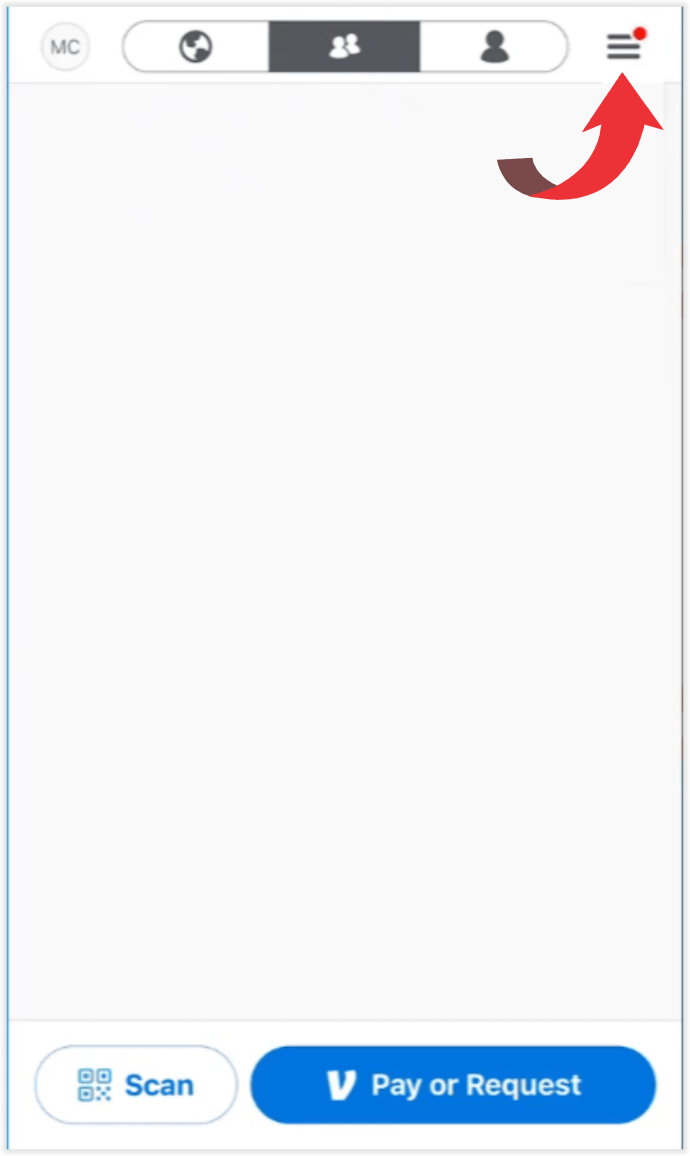
- "설정"을 엽니다. 위에서 언급한 모든 기능이 표시됩니다.
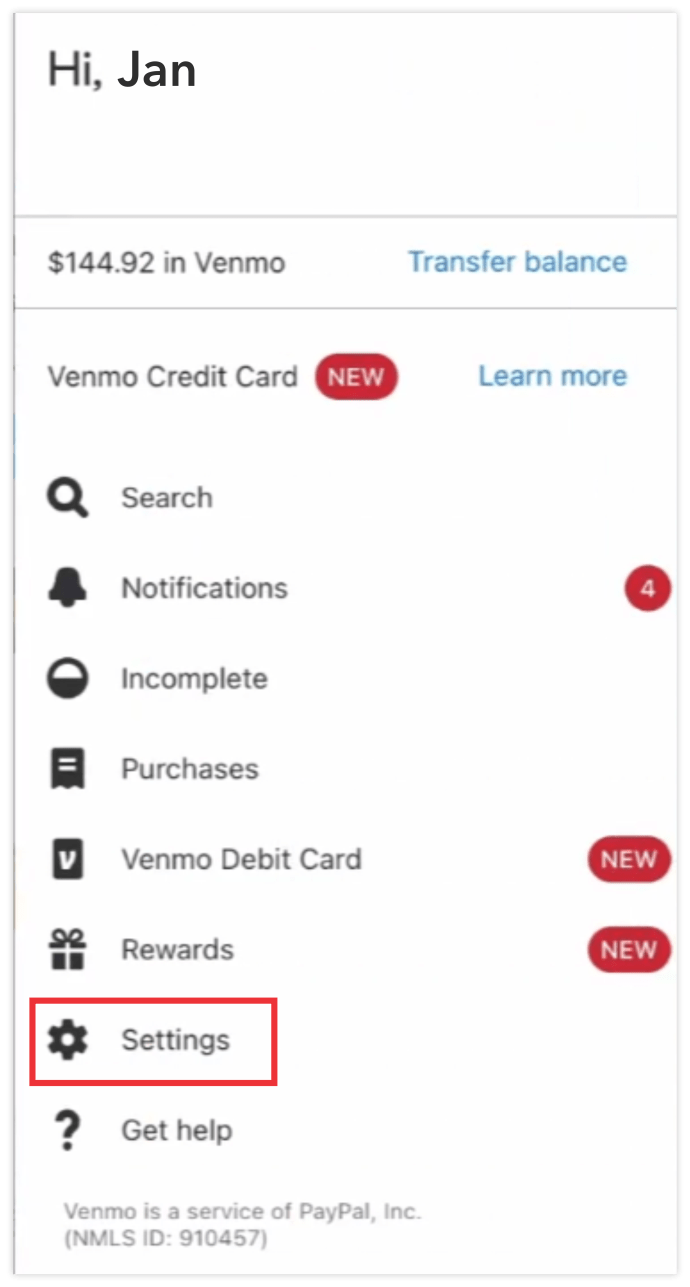
- 변경하려는 항목을 탭합니다.
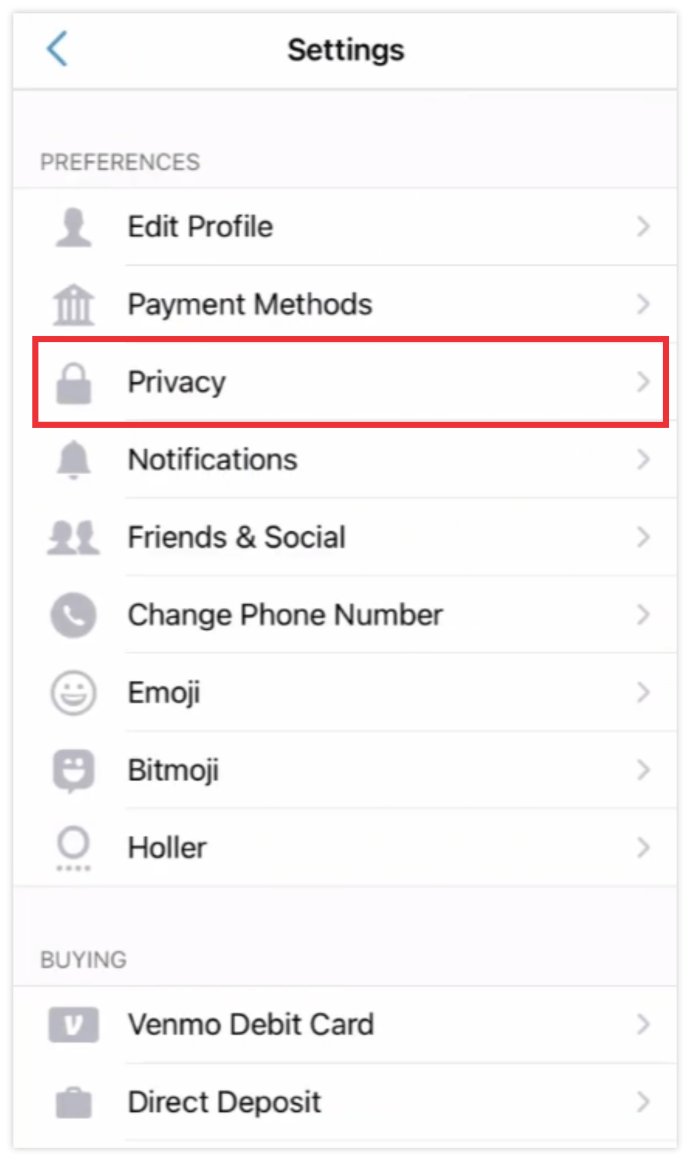
- "재설정"을 선택하거나 단순히 새 세부 정보를 입력하십시오. 그런 다음 "저장"을 탭합니다.
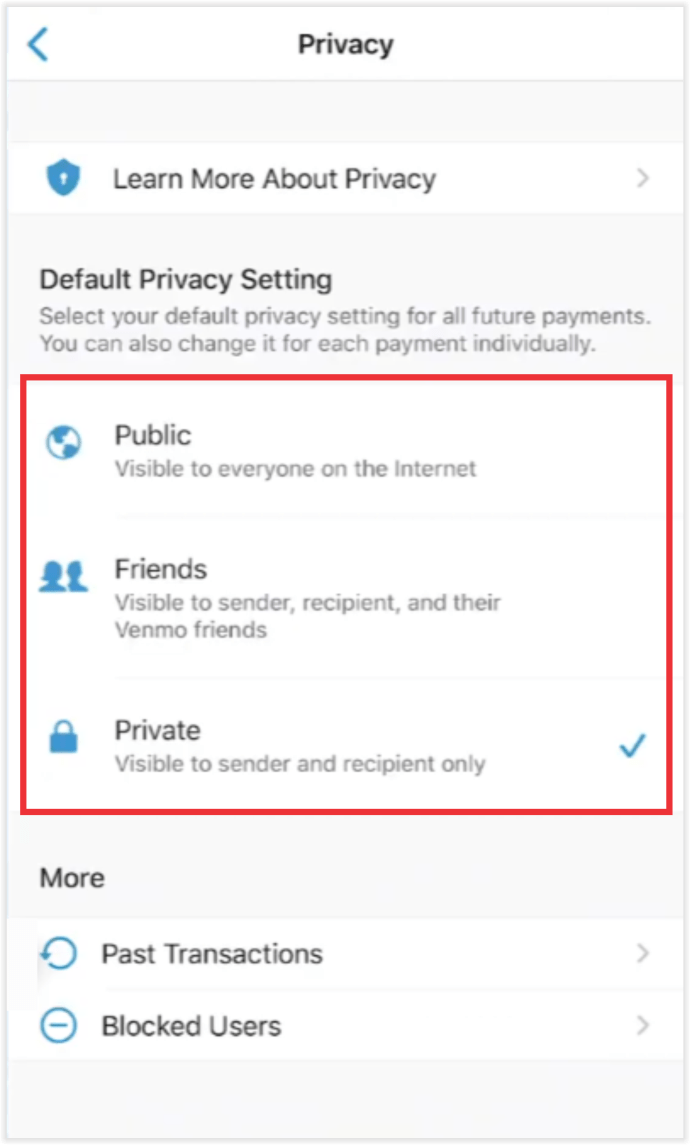
- 재설정하려는 각 기능에 대해 이 프로세스를 반복합니다.
당신은 그것을 가지고 있습니다. Venmo 계정을 재설정하기 위해 기억해야 할 유일한 것은 비밀번호입니다. 비밀번호를 잊어버린 경우 재설정하는 방법도 있습니다. 수행해야 할 작업은 다음과 같습니다.
- 이 링크를 엽니다.
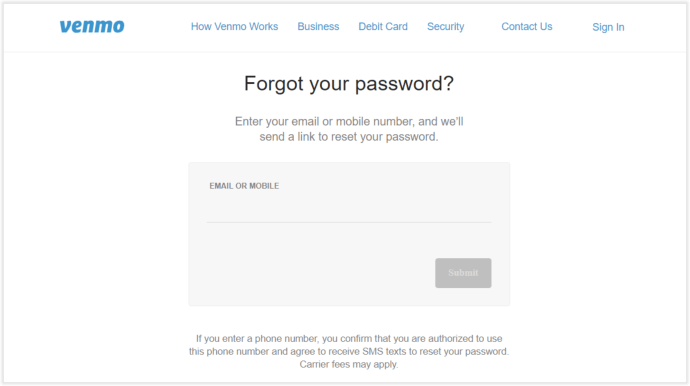
- 이메일 주소나 휴대폰을 입력하세요.
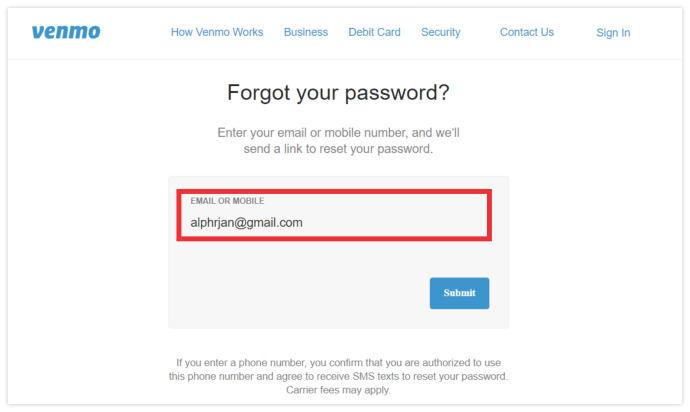
- "제출"을 클릭하십시오. 이제 비밀번호를 재설정할 수 있는 링크가 포함된 이메일을 받게 됩니다.
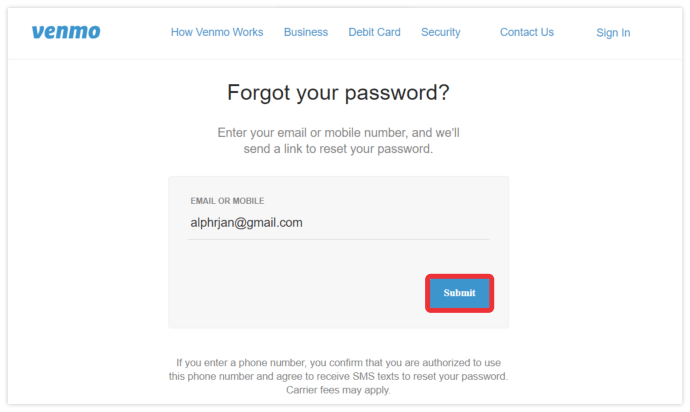
- 링크를 열고 새 비밀번호를 입력하십시오.
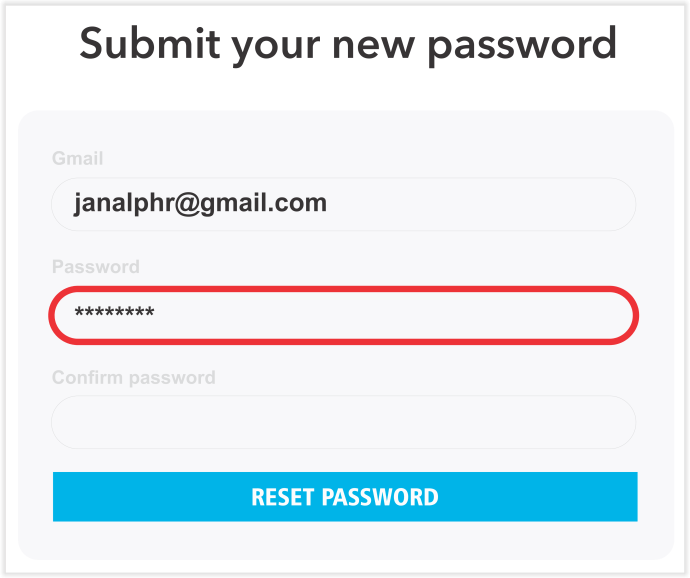
- 확인을 위해 한 번 더 입력합니다.
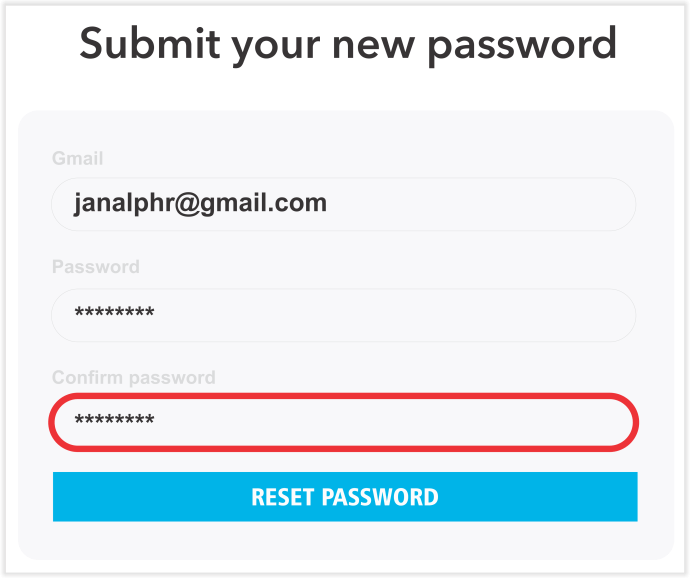
비밀번호는 6~32자 사이여야 합니다.
Venmo에서 생년월일을 변경하는 방법
Venmo 계정에서 거의 모든 것을 사용자 지정할 수 있지만 생년월일은 변경할 수 없습니다. Venmo 계정을 처음 확인할 때 생년월일과 신분증 사본을 제출하라는 메시지가 표시됩니다. 나중에 변경할 수 없으므로 올바른 정보를 입력해야 합니다.
Venmo의 서비스 약관에 따라 Venmo 프로필을 생성하려면 사용자가 18세 이상이어야 합니다. 중요한 서류를 제출해야 하는 이유입니다. Venmo는 안전상의 이유로 생년월일 변경을 허용하지 않습니다. 그러나 잘못된 날짜를 입력한 경우 Venmo의 고객 지원에 연락하여 이를 수정할 수 있습니다.
추가 FAQ
Venmo에서 번호를 변경하는 방법
새 전화번호가 있다고 해서 새 Venmo 계정을 만들어야 하는 것은 아닙니다. Venmo에서 번호를 변경하는 쉬운 방법이 있습니다. 그러나 더 이상 이전 번호에 액세스할 수 없는 경우 이메일에 액세스할 수 있는지 확인하십시오. 본인 확인을 요청하는 메시지가 표시될 수 있습니다.
• 앱 상단에 있는 세 개의 가로선을 탭합니다.
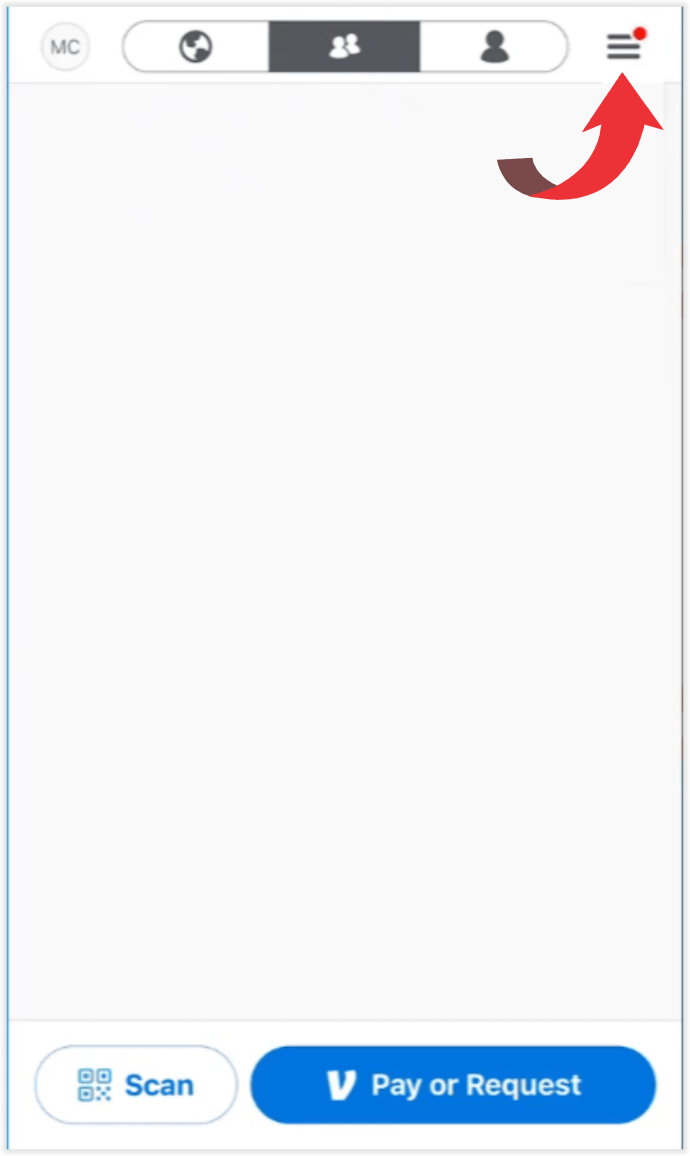
• "설정"을 엽니다.
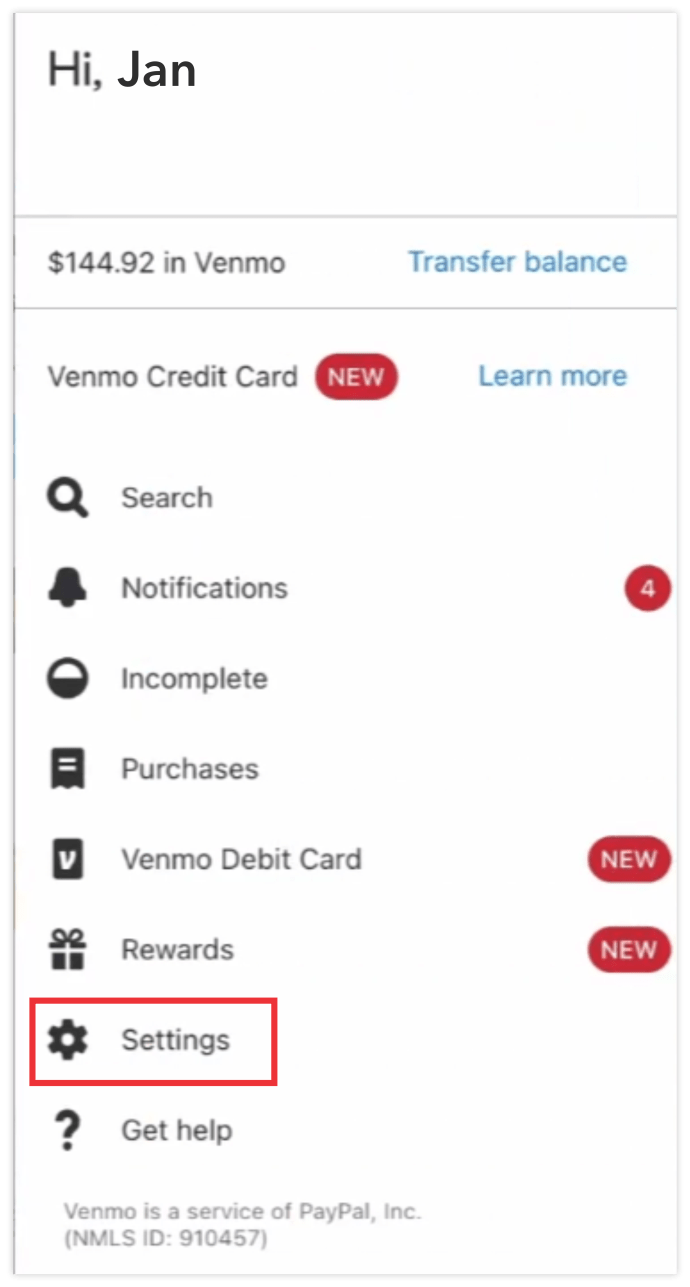
• "전화번호"가 나타날 때까지 스크롤합니다.

• 이전 번호를 삭제합니다. 그런 다음 새 번호를 입력합니다.
이제 확인 코드 또는 새 번호를 확인하기 위해 클릭할 수 있는 링크가 포함된 이메일을 받을 수 있습니다.
Venmo에서 이메일을 변경하는 방법
Venmo에서 이메일 주소를 변경할 수도 있지만 가입할 때 사용한 전화번호에 액세스해야 합니다. 따라서 전화번호와 이메일을 동시에 변경하는 것은 좋지 않을 수 있습니다. 이메일을 변경하는 방법은 다음과 같습니다.
• 앱 상단에 있는 세 개의 가로선을 탭합니다.
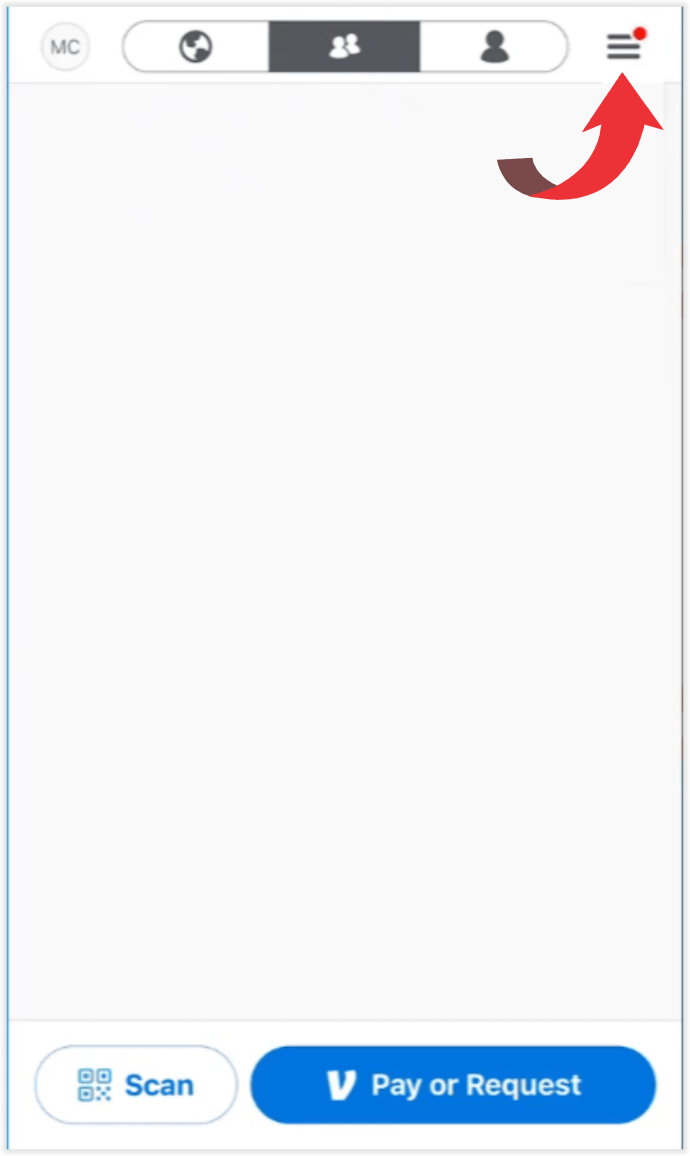
• "설정"을 엽니다.
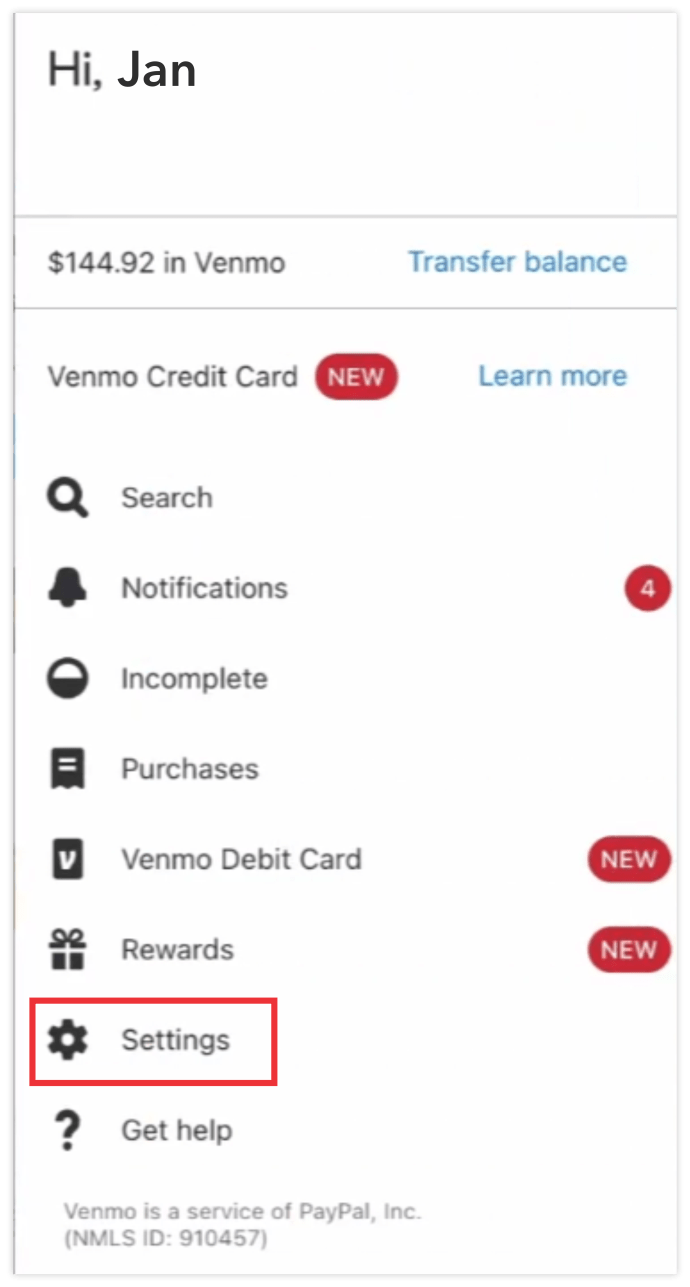
• "이메일"이 표시될 때까지 스크롤합니다. 그런 다음 이전 이메일을 삭제하고 새 이메일을 입력합니다.
인증 코드가 포함된 문자 메시지를 받을 수 있으므로 이 작업을 수행할 때 스마트폰을 가까이 두십시오. 본인임을 확인하기 위해 코드를 입력해야 합니다. 받지 못한 경우 "코드 재전송"을 클릭하면 받을 수 있습니다.
Venmo에서 사진을 변경하는 방법
Venmo는 당신에게 돈을 보내는 사람의 사진을 볼 수있을 때 더 재미있습니다. 프로필 사진을 업데이트하는 방법은 다음과 같습니다.
• Venmo 앱을 엽니다.
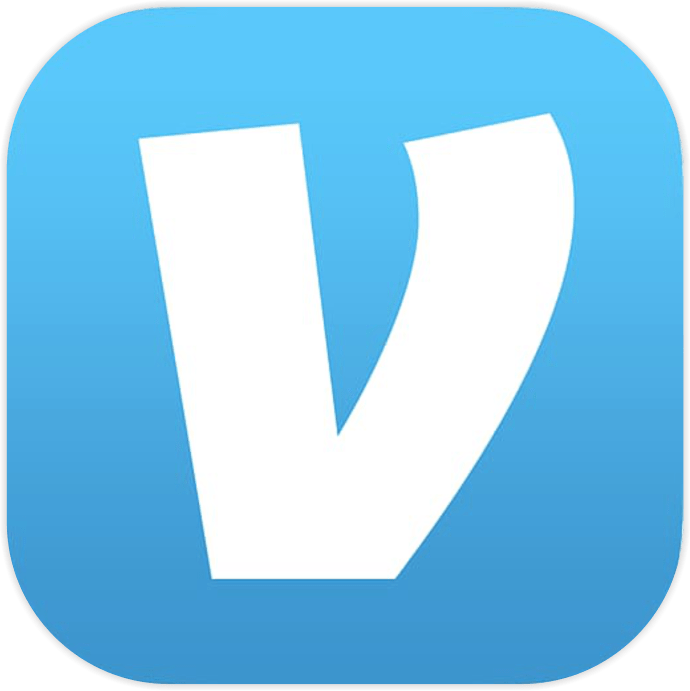
• "메뉴"를 엽니다.

• 이름을 탭하여 프로필을 엽니다.

• 더하기 아이콘을 탭합니다.

• 프로필 사진을 탭하여 변경합니다. 갤러리에서 사진을 추가하거나 새 사진을 찍을 수 있습니다.

Venmo에서 은행을 변경하는 방법
구매하기 전에 은행을 변경하거나 새 은행 계좌를 추가하는 방법은 다음과 같습니다.
• Venmo 앱을 엽니다.
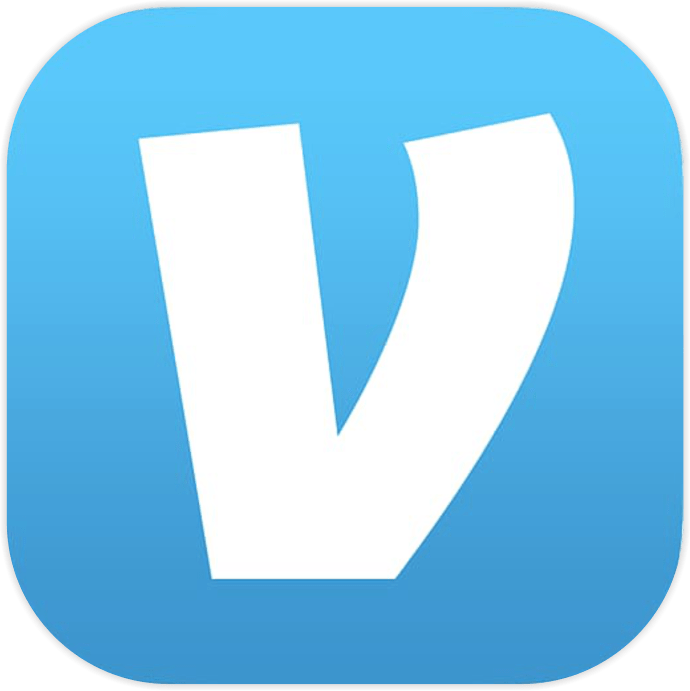
• 앱 상단에 있는 세 개의 가로선을 탭합니다.
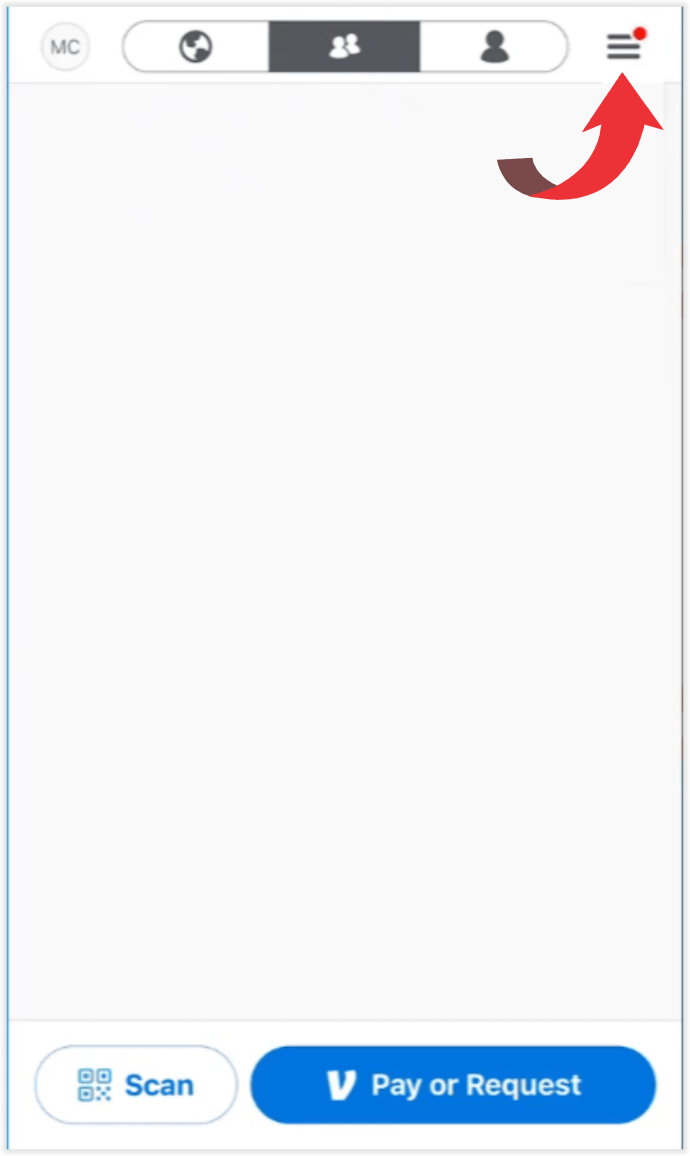
• "설정"을 엽니다.
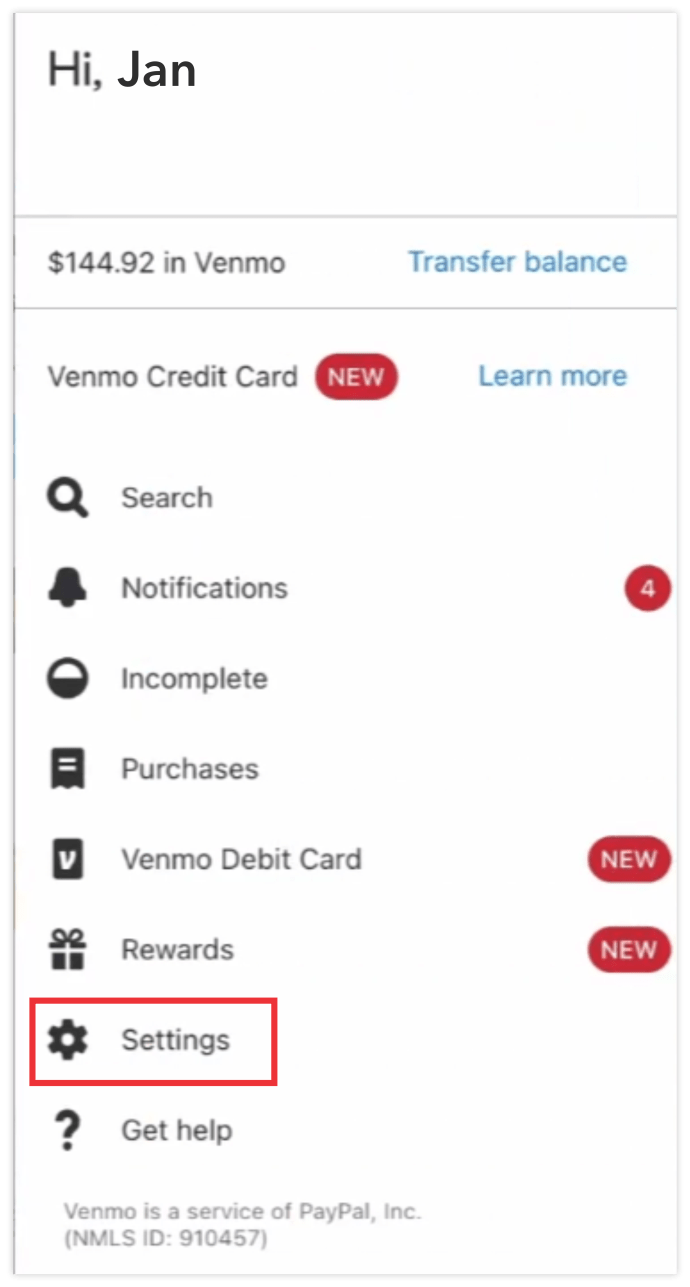
• "결제 수단"을 선택합니다.
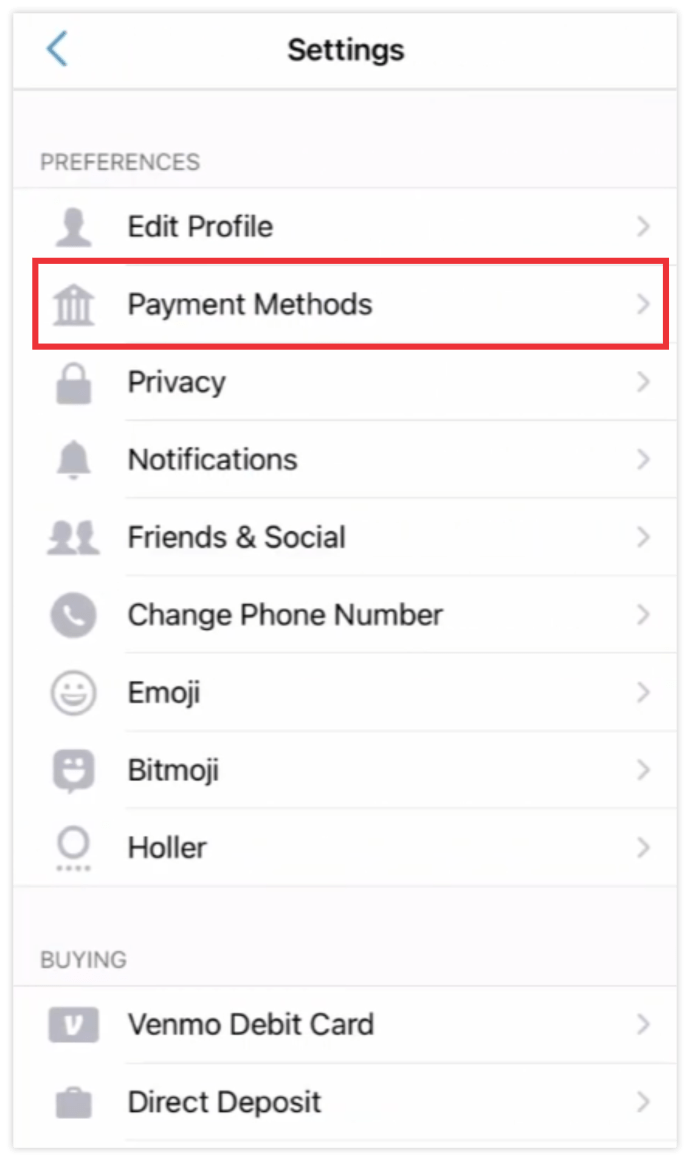
• "은행 또는 카드 추가"를 선택합니다.
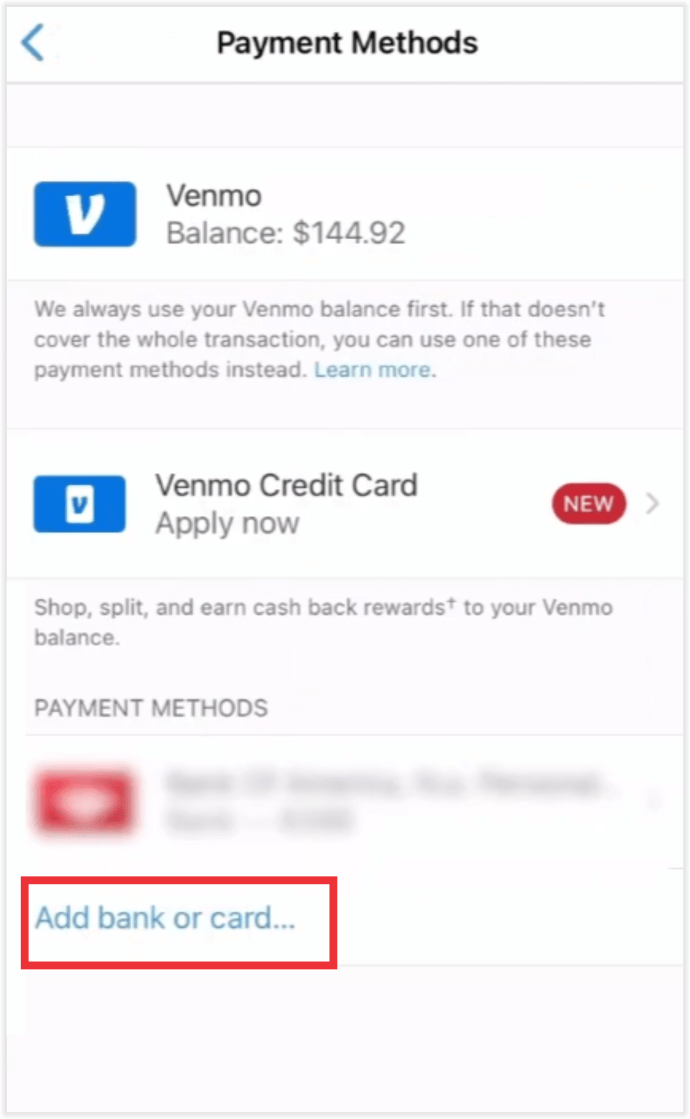
• 새 은행 계좌를 추가합니다. 그런 다음 계정을 확인하는 방법을 선택하고 지침을 따릅니다.
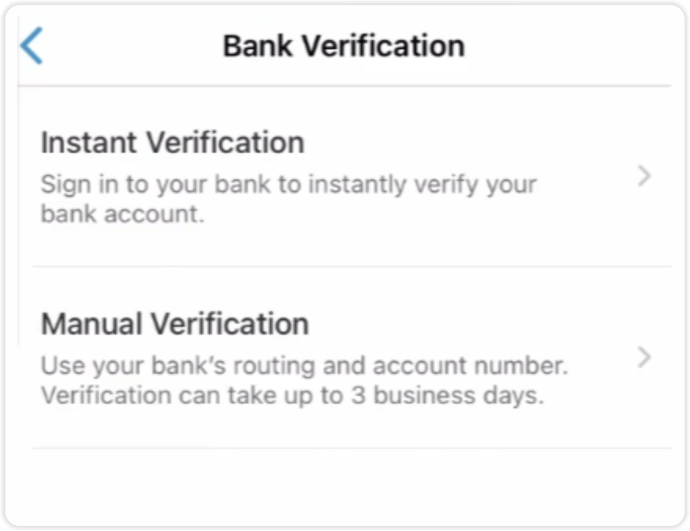
다른 은행 계좌를 추가하고 첫 번째 계좌를 삭제하지 않고도 사용할 수 있습니다. 그러나 더 이상 계정을 사용하지 않는다면 삭제하는 것이 좋습니다.
또한 구매 중이더라도 결제 수단을 변경할 수 있습니다. 두 개 이상의 은행 계좌를 Venmo 프로필에 연결했다고 가정합니다. 화면 하단에 있는 카드 아이콘을 탭한 다음 사용할 은행 계좌를 선택한 다음 공급업체에 제출하기만 하면 됩니다.
Venmo에서 비밀번호를 변경하는 방법
Venmo에서 비밀번호를 변경하는 방법에는 두 가지가 있습니다. 먼저 프로필을 연 다음 설정을 열고 "비밀번호"를 탭할 수 있습니다. 이전 비밀번호를 입력한 다음 새 비밀번호를 입력하기만 하면 됩니다. 그러나 비밀번호를 잊어버린 경우 여기에서 변경할 수 있습니다. 이메일이나 전화번호를 입력하고 지침에 따라 비밀번호를 재설정하기만 하면 됩니다.
지불하고 즐기세요
이제 Venmo에서 사용자 이름을 변경하고 친구가 귀하로부터 지불을 받았을 때 놀라게 하는 방법을 알게 되었습니다. 또한 프로필을 사용자 정의하고 모든 정보를 변경할 수 있습니다. 우리가 제안하지 않는 유일한 것은 은행 세부 정보를 너무 자주 변경하는 것입니다. 앱은 이를 의심스러운 활동으로 표시하고 보안상의 이유로 귀하의 계정을 며칠 동안 금지할 수 있습니다.
Venmo 사용자 이름으로 창의력을 발휘하는 것에 대해 어떻게 생각하십니까? 진지하게 말하고 싶습니까, 아니면 친구들을 웃게 만드는 재미있는 사용자 이름이 있습니까?